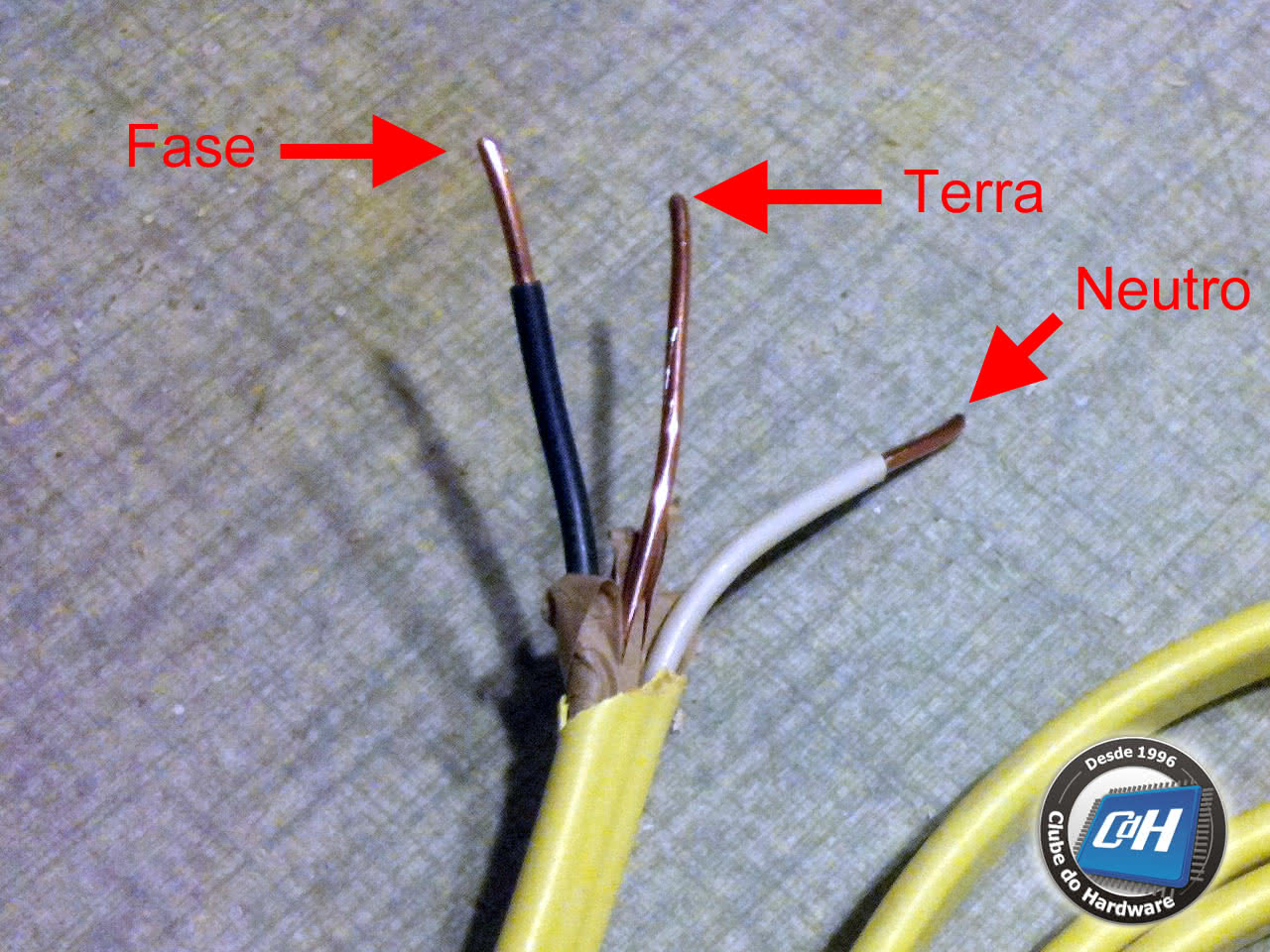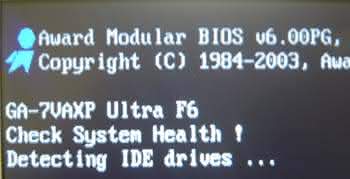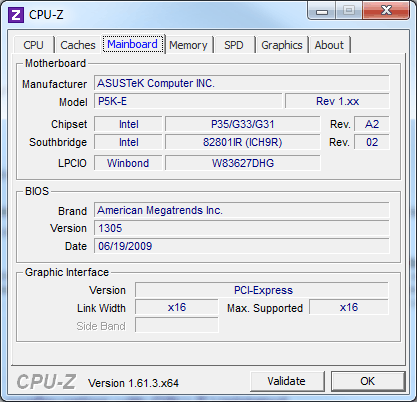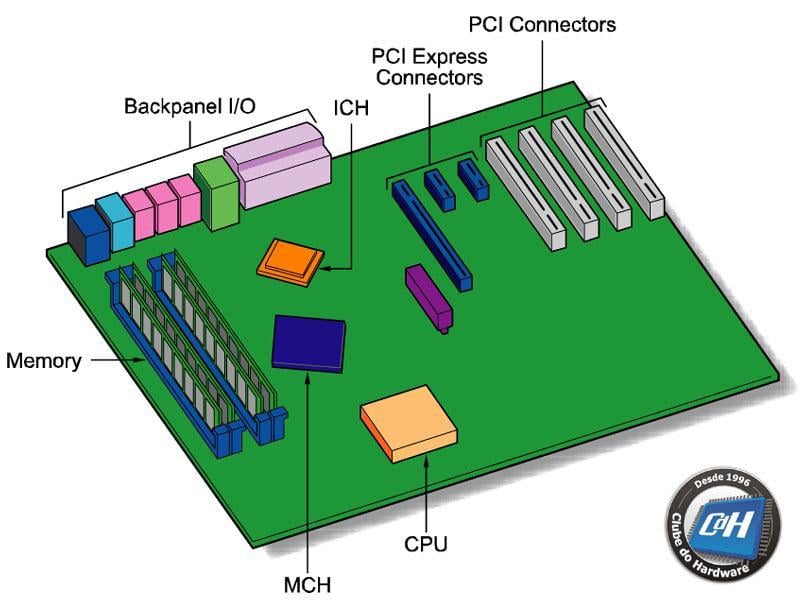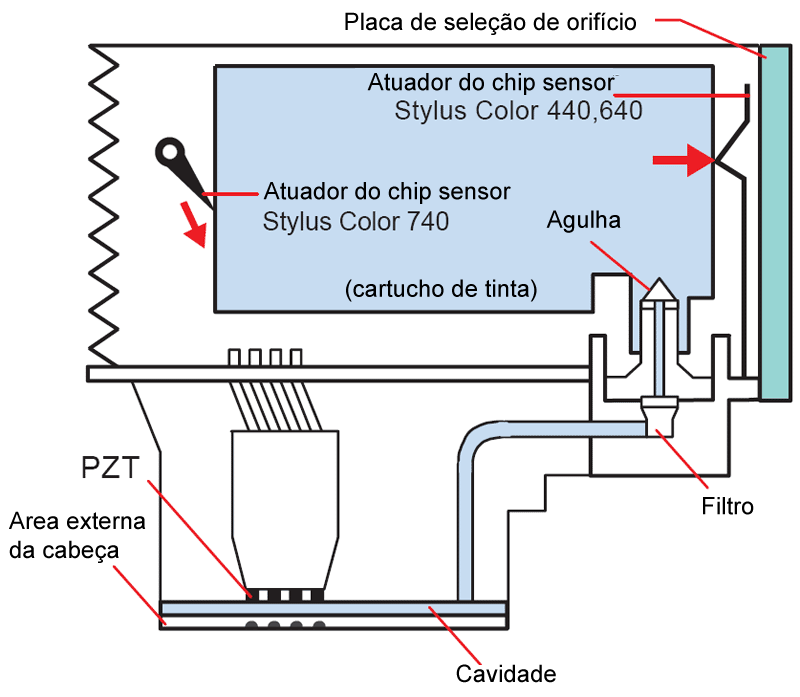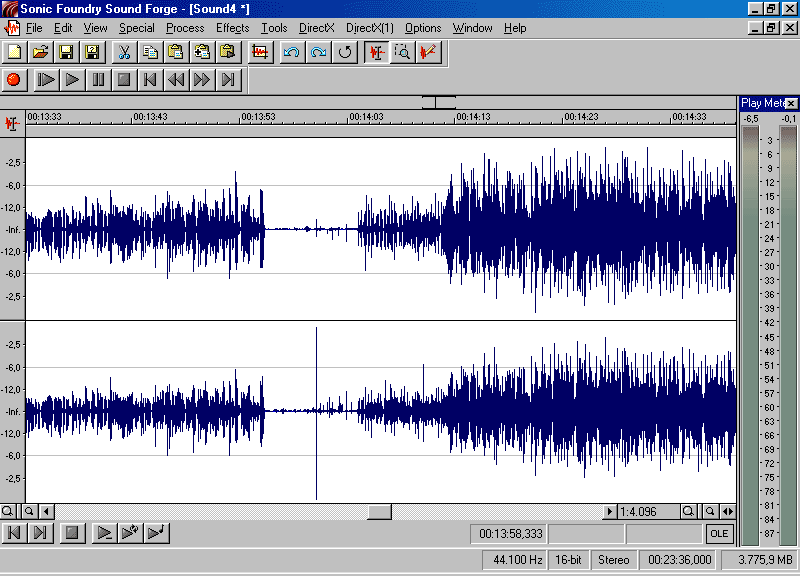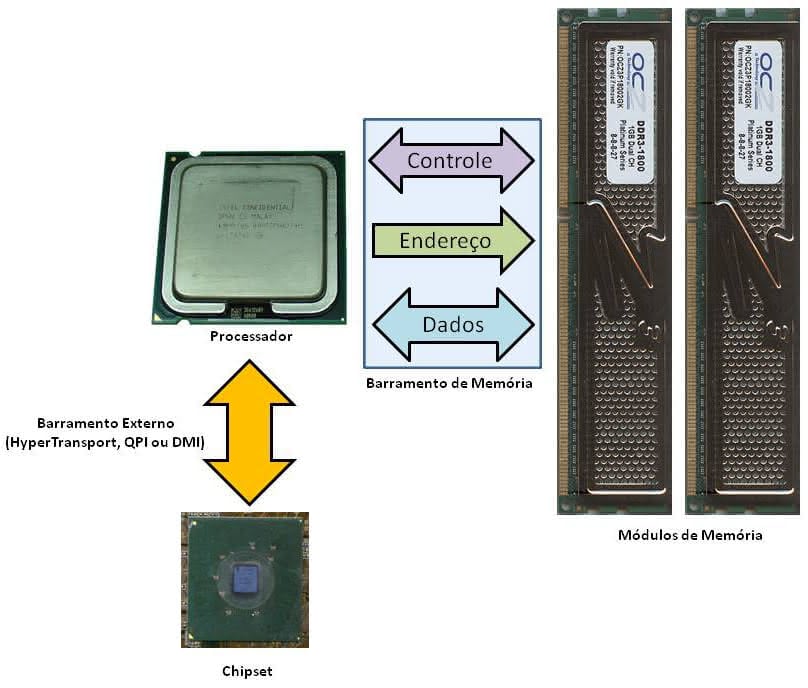-
Posts
8.858 -
Cadastrado em
-
Última visita
Tipo de conteúdo
Artigos
Selos
Livros
Cursos
Análises
Fórum
Tudo que Gabriel Torres postou
-
Você pode aumentar o desempenho do seu micro para rodar jogos efetuando um overclock em sua placa de vídeo. O overclock é uma técnica onde uma determinada peça de hardware é configurada para trabalhar com uma frequência de operação (clock) acima da especificada, fazendo com que o dispositivo obtenha um desempenho superior. Neste tutorial explicaremos em detalhes como fazer um overclock em sua placa de vídeo. Se a placa de vídeo do seu computador é integrada à placa-mãe (ou seja, sem micro tem “vídeo on-board”) você não poderá fazer um overclock nela, já que o micro não tem uma placa de vídeo “de verdade” instalada – neste caso o vídeo é produzido pelo chipset da placa-mãe. Neste tutorial abordaremos exclusivamente de placas de vídeo “de verdade”, ou seja, aquelas que são conectadas ao micro através de um slot de expansão. Para aprender como fazer um overclock em sua placa de vídeo você precisa saber primeiro como ela funciona. Na Figura 1 você pode ver um diagrama básico mostrando os componentes principais de uma placa de vídeo e como eles estão conectados. Figura 1: Anatomia de uma placa de vídeo. O coração de uma placa de vídeo é o seu chip gráfico, também conhecido como GPU, Graphics Processing Unit. O clock do chip gráfico é conhecido, em inglês, como “core clock” ou “engine clock”. Normalmente quando pensamos em overclock da placa de vídeo a primeira coisa que vem à mente é aumentar o clock do chip gráfico. A nova série de chips gráficos GeForce 8 da NVIDIA tem dois sinais de clock, um usado por suas unidades de sombreamento e outro usado pelo resto do chip (o clock do chip gráfico que acabamos de descrever). Até agora nós não sabemos se este segundo sinal de clock (clock das unidades de sombreamento) pode ter o seu clock aumentado ou se ele é de alguma forma conectado ao clock do chip gráfico. Nós atualizaremos este tutorial assim que tivermos uma placa de vídeo baseada nesta nova arquitetura para clarificar esta questão. O chip gráfico é conectado à memória de vídeo (que está fisicamente localizada na placa de vídeo) através de um barramento de memória dedicado (seta amarela na Figura 1). Este barramento também é sincronizado com um sinal de clock, também conhecido como “clock da memória”. Nós também podemos aumentar este clock de modo a aumentar o desempenho da placa de vídeo. Nós também mostraremos a você como fazer isto neste tutorial. Uma coisa importante a ter em mente é que o barramento da memória nas placas de vídeo modernas normalmente trabalha transferindo dois dados por pulso de clock, técnica esta conhecida como DDR, Double Data Rate, ou taxa de transferência dobrada. Por causa desta técnica o clock da memória pode às vezes ser referenciado como sendo o dobro do seu clock real, pois a taxa de transferência obtida através da técnica DDR é o dobro da taxa de transferência de uma memória comum transferindo apenas um dado por pulso de clock. Para evitar confusão ao longo desse nosso tutorial, nós adicionaremos as letras DDR após os clocks que são “dobrados”. Por exemplo 300 MHz e 600 MHz DDR são a mesma coisa, já que este clock de 600 MHz DDR é na verdade 300 MHz transferindo dois dados por pulso de clock. O barramento da memória – que pode também ser chamado de interface da memória – transfere certo número de bits por vez entre o chip gráfico e a memória de vídeo – 64 bits, 128 bits, 256 bits, etc. Este número é fixo e você não pode mudá-lo. Em outras palavras, não existe uma maneira de você transformar sua placa de vídeo de 128 bits em uma de 256 bits. Esta é uma limitação física: cada bit é transferido através de um fio individual na placa de circuito impresso da placa de vídeo. Dessa forma, uma placa de vídeo com interface de memória de 128 bits tem 128 fios conectando o chip gráfico à memória. Portanto é impossível mudar este número, já que você precisaria adicionar mais 128 fios entre o chip gráfico e os chips de memória (e provavelmente adicionar ou mudar os chips de memória). A mesma coisa é válida para o tamanho da memória de vídeo: você não pode transformar sua placa de vídeo de 128 MB em uma de 256 MB simplesmente porque você precisaria adicionar mais memória nela. O chip gráfico é conectado à placa-mãe através de um slot de expansão, como o PCI Express e o AGP. Esta conexão também é feita a um determinado clock (100 MHz para o PCI Express e 66 MHz para o AGP) e algumas placas-mães permitem que você aumente este clock, nos dando assim uma terceira opção para fazer um overclock na placa de vídeo. Note que esta opção depende da placa-mãe e não da placa de vídeo, já que é a placa-mãe quem controla o slot de expansão onde a placa de vídeo é instalada. Algumas placas-mães voltadas para o overclock também oferecem uma opção para você aumentar a tensão de alimentação do slot de expansão (ou seja, a tensão da placa de vídeo), que pode fazer com que sua placa de vídeo obtenha um overclock ainda maior. Nós podemos, portanto, configurar três tipos de overclock: aumentar o clock do chip gráfico, aumentar o clock que o chip gráfico usa para se comunicar com a memória de vídeo e aumentar o clock que a placa-mãe usa para se comunicar com a placa de vídeo. Você pode até mesmo mudar essas três opções ao mesmo tempo para explorar o desempenho máximo que sua placa de vídeo é capaz de fornecer. As duas primeiras configurações de overclock são feitas na placa de vídeo e você pode mudar esses dois clocks em qualquer placa de vídeo, enquanto que a terceira é feita no setup da placa-mãe e dependerá se sua placa-mãe tem esta opção de configuração ou não. A primeira coisa que você precisa fazer é descobrir o clock do chip gráfico e da memória da sua placa de vídeo. A melhor maneira de verificar isto é usando um programa chamado PowerStrip. Este é também o programa que usaremos para fazer o overclock da placa de vídeo. Dependendo da versão do driver de vídeo que você estiver usando, ele pode oferecer as mesmas funcionalidades do PowerStrip – incluindo a opção de overclock. Como nós não podemos afirmar se o driver de vídeo que você tem ou não este recurso, nós preferimos usar o PowerStrip. Ao executar este programa pela primeira vez você verá os clocks que a sua placa de vídeo está realmente trabalhando. Da segunda vez em diante, o PowerStrip iniciará minimizado na barra de ferramentas e você precisará clicar com o botão direito do mouse em seu ícone e escolher a opção Performance Profiles, Configure. Preste atenção pois no caso das placas de vídeo com chips da ATI o PowerStrip reportará o clock da memória real, mas para placas de vídeo com chips da NVIDIA o PowerStrip reportará o clock da memória em DDR (duas vezes o clock real). Vejamos alguns exemplos. Na Figura 2 você pode ver os clocks usados pela nossa Radeon 9800 Pro: 378 MHz para o chip gráfico (“core clock”) e 337 MHz para a memória. Já na Figura 3 você pode ver os clocks usados por nossa GeForce 6800 GS: 425 MHz para o chip gráfico e 1.000 MHz DDR para a memória. Figura 2: Clocks usados por uma Radeon 9800 Pro. Figura 3: Clocks usados por uma GeForce 6800 GS. Você pode comparar os clocks que sua placa de vídeo usa com o clock padrão do fabricante para a sua placa de vídeo. Clique aqui para ver nossa Tabela Comparativa dos Chips da ATI ou clique aqui para ver nossa Tabela Comparativa dos Chips da NVIDIA. Note que o clock da memória nessas duas tabelas está “dobrado” (ou seja, DDR). Como você pode ver em nossa tabela, a Radeon 9800 Pro tem um clock padrão de 380 MHz para o chip gráfico e 680 MHz DDR (340 MHz x 2) para a memória, e a GeForce 6800 GS tem um clock padrão de 425 MHz para o chip gráfico e 1.000 MHz DDR (500 MHz x 2) para a memória. Como você pode ver, nossas duas placas de vídeo estavam usando os clocks padrão do fabricante do chip. Diferenças menores do que 5 MHz são normais e que não significam que sua placa de vídeo está trabalhando com um clock “errado”. Em algumas situações você descobrirá que sua placa de vídeo já vem com overclock de fábrica, o que significa que o fabricante já configurou a placa para trabalhar com clocks mais elevados. Mesmo que este seja o seu caso, você pode tentar fazer um overclock ainda maior em sua placa de vídeo. Vamos explicar agora o procedimento básico de como fazer um overclock da placa de vídeo. Após a instalação do PowerStrip, ele será carregado toda vez que você ligar o micro e estará disponível na barra de ferramentas do Windows, próximo ao relógio. Para fazer um overclock na sua placa de vídeo clique com o botão direito do mouse no pequeno ícone do programa e selecione Performance Profiles, Configure, como mostrado na Figura 4. Figura 4: Abrindo a tela de configuração de overclock do PowerStrip. É muito importante notar que as mudanças feitas em sua placa de vídeo usando o PowerStrip não são definitivas e só surtirão efeito quando o PowerStrip estiver minimizado na barra de ferramentas. Portanto, se você desabilitar (por exemplo, desabilitando sua inicialização com o utilitário Msconfig) ou desinstalar o PowerStrip sua placa de vídeo não trabalhará mais em overclock. Isto significa que se o micro travar ou algo der errado enquanto você estiver fazendo o overclock da placa de vídeo, basta reiniciar o computador para que o seu micro volte a funcionar normalmente. Na tela que será mostrada você pode livremente configurar o clock do chip gráfico e o clock da memória usando as barras de rolagem existentes, como você pode ver na Figura 5. Figura 5: Fazendo um overclock na placa de vídeo. Note que o overclock pode funcionar ou não. Após ter efetuado os ajustes no clock, rode um jogo 3D em seu modo de teste de desempenho (Quake 4, por exemplo) e verifique se o computador trava ou reinicia sozinho. Se isto acontecer significa que você configurou o clock além da capacidade suportada pela sua placa de vídeo. O uso de um jogo em seu modo de teste de desempenho é também excelente para você ver o ganho de desempenho que obteve com o overclock: primeiro rode o jogo com a placa de vídeo trabalhando sem overclock e então compare os resultados com o obtido com a placa em overclock. Se você não sabe usar um jogo 3D no modo de teste de desempenho não deixe de ler nossos tutoriais sobre o assunto: Como Testar o Desempenho do Micro com o Battlefield 2142, Testando o Desempenho 3D da Sua Máquina com o Quake 4 e Testando o Desempenho 3D da Sua Máquina com o Doom 3 e com o Far Cry. O ideal é primeiro encontrar o clock máximo suportado pelo chip gráfico (isto é, o clock que você pode configurar sem o computador travar em um jogo 3D) e então achar o clock máximo suportado pela memória. Se você tentar configurar ambos ao mesmo tempo quando o computador travar você não saberá qual foi o responsável pelo travamento, o aumento de clock no chip gráfico ou o aumento de clock na memória. O overclock é um processo chato de tentativa e erro. Aumente um pouco o clock do chip gráfico e rode um jogo 3D em seu modo de teste de desempenho. Se o micro funcionar corretamente aumente mais um pouco o clock do chip gráfico e repita o processo até encontrar o clock máximo que o chip gráfico consegue trabalhar sem travar. Feito isto, você repita o processo para descobrir o clock máximo da memória. A mesma coisa deve ser feita no barramento de expansão, caso você queira fazer um overclock nele também. Após descobrir os clocks máximos suportados pela sua placa de vídeo, recomendamos que você rode mais de um jogo em seu modo de teste de desempenho pelo menos três vezes cada para verificar se o overclock na sua placa de vídeo está realmente estável. Existem algumas dicas para aumentar as chances de um overclock bem sucedido. Vamos falar mais sobre isto nas próximas páginas. Algumas vezes os chips de memória da placa de vídeo estão trabalhando com um clock menor do que o máximo suportado. Por exemplo, você pode ter uma placa de vídeo com um chip de memória capaz de trabalhar até 500 MHz mas que está sendo acessada a 450 MHz. Se você tiver sorte de pegar uma placa dessas, verá que existe uma larga margem para o overclock da memória. Isto acontece porque você será capaz de colocar a memória para trabalhar com um clock maior, mas ainda dentro das especificações da memória. Primeiro você precisa saber o clock máximo dos chips de memória da sua placa de vídeo. Você pode descobrir isto dando uma olhada nos chips. A velocidade da memória está marcada no invólucro do chip após um traço (exemplo: -40, -50, -5, etc) na forma de um número. Este número é o clock da memória em nanossegundos. Para descobrir o clock máximo em megahertz divida 1000 por este número. Caso o número encontrado seja de dois dígitos, como 40, 45, 50, use um ponto decimal entre os dois dígitos. Portanto, para o cálculo você usaria 4,0, 4,5 e 5,0, respectivamente. Existe uma exceção: chips de memória da Samsung rotulados como 2A na verdade são chips de 2,8 ns e não chips de 2 ns. Preste atenção pois o número que você encontrar é o clock real da memória e não o seu clock em DDR, que é o dobro do número encontrado. Vejamos alguns exemplos para esclarecer isto. Na Figura 6 você ver dois dos chips de memória usados em nossa GeForce 6800 GS. Eles são rotulados como 2 ns e portanto o seu clock máximo é 500 MHz (1.000 / 2). Como dissemos anteriormente, nesta placa de vídeo a memória de vídeo é acessada a 500 MHz e neste caso ela já está trabalhando com o clock máximo suportado. Claro que nós podemos tentar colocá-la para trabalhar com um clock ainda maior. Figura 6: Chips da Samsung de 2 ns (500 MHz). Na Figura 7 você ver um dos chips de memória de uma GeForce 7900 GT. Como você pode ver, este chip é de 1,4 ns, o que significa que ele pode oficialmente trabalhar até 715 MHz. Como em nossa GeForce 7900 GT a memória é acessada a 660 MHz, nós sabemos que podemos colocar a memória para trabalhar até 715 MHz que a placa de vídeo funcionará normalmente, já que o clock da memória continuará dentro das especificações do chip. Claro que nós ainda podemos tentar aumentar o clock da memória ainda mais para fazer um overclock real. Figura 7: Chip da Samsung de 1,4 ns (715 MHz). Na próxima página mostraremos algumas dicas que podem ajudar você a obter um clock da memória ainda maior. Uma maneira de aumentar o potencial de overclock da memória de vídeo é verificar o sistema de refrigeração usado nos chips de memória. Se você melhorar a refrigeração nos chips de memória provavelmente terá maior êxito com o overclock. Você pode encontrar três situações aqui: Os chips de memória são refrigerados pelo mesmo cooler usado pelo chip gráfico; Os chips de memória usam dissipadores de calor passivo independentes; Os chips de memória não usam qualquer dispositivo para refrigerá-los. Se seus chips de memória já usam dissipadores de calor passivo, ótimo. Você já tem uma boa solução de refrigeração para eles. Veja um exemplo na Figura 8. Figura 8: Esta placa de vídeo vem com dissipadores de calor passivos em seus chips de memória. Se os chips de memória da sua placa de vídeo não usam qualquer solução de refrigeração, você pode comprar dissipadores de calor e instalar neles (Zalman ZMHRS1 e Thermaltake CL-C0025 são bons exemplos deste tipo de produto). O processo de instalação é muito simples. Figura 9: Os chips de memória desta placa de vídeo não vêm com qualquer solução de refrigeração. Se em sua placa de vídeo o cooler usado pelo chip gráfico também é usado para refrigerar os chips de memória, você pode aumentar a refrigeração na placa de vídeo instalando um cooler melhor no chip gráfico. A Arctic Cooling fabrica este tipo de produto. Esses coolers de alto desempenho ajudarão você a aumentar tanto o potencial de overclock do chip gráfico ou quanto da memória de vídeo. Leia nosso artigo primeiras impressões sobre o cooler Accelero X1 da Arctic Cooling para ver o passo-a-passo de como instalar este cooler em nossa GeForce 6800 GS. Figura 10: Nesta placa de vídeo o cooler do chip gráfico refrigera os chips de memória. Como você pôde ver na Figura 10, os chips de memória de nossa placa de vídeo usam o mesmo cooler do chip gráfico. O problema é que em algumas placas de vídeo o cooler do chip gráfico parece ser usado para refrigerar os chips de memória mas na verdade ele nem mesmo toca neles. Por isso preste atenção nessas placas de vídeo onde o cooler do chip gráfico cobre os chips de memória e verifique se ele toca nos chips de memória ou não. Você pode ver um exemplo disto nas Figuras 11 e 12. O cooler do chip gráfico parece ser usado para refrigerar os chips de memória mas quando você repara bem, ele não toca nos chips! Em casos como esse a melhor solução é substituir o cooler do chip gráfico por um cooler de alto desempenho que encosta nos chips de memória. Dessa forma você aumenta tanto a refrigeração no chip gráfico ou quanto nos chips de memória. Figura 11: Nesta placa de vídeo o cooler parece refrigerar os chips de memória... Figura 12: Mas ele não refrigera! Um outro caso que você pode querer substituir o cooler do chip gráfico que vem com a placa de vídeo por um cooler de alto desempenho que realmente encoste nos chips de memória é quando o cooler do chip gráfico impede você de instalar dissipadores de calor passivo nos chips de memória. Dê uma olhada na Figura 13. Nesta placa de vídeo o cooler do chip gráfico cobre parte dos chips de memória sem tocar neles. Portanto o cooler do chip gráfico não refrigera os chips de memória e ao mesmo tempo impede você de instalar dissipadores de calor passivos sobre eles. Figura 13: O cooler que vem com esta placa de vídeo não permite você instalar dissipadores de calor passivos nos chips de memória. Um outro macete usado por entusiastas em overclock avançados é brincar com as temporizações da memória. Normalmente aumentar as temporizações da memória reduz o desempenho da memória mas permite a você obter clocks mais elevados. A dica é verificar se o maior clock que você foi capaz de configurar resultará ou não em um ganho de desempenho 3D– por causa do aumento das temporizações, você pode ter perda de desempenho. Ajustes nas temporizações da memória são feitos editando o BIOS da placa de vídeo. Nós discutiremos adiante como editar o BIOS da sua placa de vídeo, mas não entrarmos em detalhes de como mudar as temporizações da memória. A principal dica para aumentar a capacidade de overclock do chip gráfico é também melhorar a sua refrigeração. Chips gráficos podem vim com dissipadores ativo ou passivo, ou seja, com ou sem ventoinha. Se sua placa de vídeo usa um dissipador passivo, igual ao mostrado na Figura 14, considere a opção de trocá-lo por um bom cooler para placas de vídeo. Dê uma olhada em nossos artigos primeiras impressões sobre o Arctic Cooling NV Silencer 6 e o Arctic Cooling Accelero X1 para entender melhor do que estamos falando. Se você não quer gastar dinheiro, você pode adaptar uma ventoinha sobre ele. Figura 14: Exemplo de uma placa de vídeo com dissipador de calor passivo. Mas mesmo se sua placa de vídeo já usa um dissipador ativo, você pode querer considerar a opção de substituí-lo por uma solução de refrigeração melhor, como um dos produtos da Arctic Cooling que mencionamos acima. Um outro macete usado por entusiastas em overclock avançados é aumentar a tensão de alimentação do chip gráfico. Aumentar a tensão de alimentação do chip gráfico normalmente ajuda a obter um clock maior. Uma das maneiras de se aumentar a tensão de alimentação do chip gráfico é editando o BIOS da placa de vídeo. Nós discutiremos adiante como editar o BIOS da sua placa de vídeo, mas não entraremos em detalhes de como mudar a tensão de alimentação do chip gráfico. Como comentamos antes, uma outra opção que você tem é fazer um overclock no barramento onde a placa de vídeo está conectada – AGP ou PCI Express, dependendo da sua placa-mãe. Antes de continuarmos, uma informação importante. Dependendo da sua placa de vídeo você pode não notar qualquer ganho de desempenho com o overclock do barramento de expansão. Isto porque o micro pode ter largura de banda sobrando no barramento de expansão e ele não está sendo um gargalo para que a sua placa de vídeo libere todo o seu potencial. Por isso é muito importante que você rode jogos no modo de teste de desempenho antes e depois de mexer no barramento de expansão para verificar se você teve algum ganho real de desempenho com o overclock. Se você não teve nenhum aumento de desempenho com o overclock do barramento de expansão não há porque mantê-lo em overclock. Neste caso, volte para as configurações padrão. Nós, no entanto, encorajamos que você pelo menos tente fazer um overclock no barramento de expansão se você quer extrair o máximo de desempenho que sua placa de vídeo pode oferecer, e no final ver se valeu a pena ou não essa configuração. Aqui as opções que você terá dependerão do modelo da sua placa-mãe. Nós exploraremos todas as opções possíveis, apesar da sua placa-mãe poder não ter todas elas disponíveis. O problema principal aqui é que apenas placas-mães voltadas para overclock têm um gerador de clock separado para os barramentos AGP ou PCI Express x16. Em placas-mães mais simples, um único gerador de clock é usado por todos os dispositivos encontrados na placa-mãe. Nesse caso, se você quer aumentar o clock do barramento AGP ou PCI Express x16 terá de aumentar o clock do gerador de clock principal, o que automaticamente aumentará o clock usado por todos os dispositivos. O problema com esta configuração é que tudo no micro funcionará em overclock, não apenas sua placa de vídeo. Dessa forma você pode encarar uma situação onde não poderá aumentar o clock além de determinado ponto não por causa da placa de vídeo, mas porque algum outro dispositivo em seu micro que também está em overclock atingiu seu clock limite. De qualquer forma, vejamos alguns exemplos de como fazer um overclock no barramento AGP ou PCI Express. Primeiro você precisará entrar no setup do micro, que pode ser acessado pressionando a tecla Del logo após ter ligado o micro. Dentro do setup você precisará encontrar onde estão as opções para overclock. A localização exata varia de acordo com o modelo da placa-mãe. Note que em algumas placas-mães você precisa mudar uma configuração de “auto” para “manual” de modo a habilitar as opções de overclock. Nas Figuras 15 e 16 você ver duas placas-mães com barramento AGP. O barramento AGP trabalha com o clock padrão de 66 MHz. A primeira placa-mãe (Figura 15) usa um único gerador de clock e para fazer um overclock no barramento AGP você precisa aumentar o clock do barramento externo do processador. Aumentando o clock do barramento externo do processador você não apenas fará um overclock no barramento AGP, mas também no processador, no barramento PCI e em todos os outros dispositivos encontrados na placa-mãe. Nesta placa-mãe você precisa mudar a opção “CPU Host Clock Control” para “Enabled” para ter acesso à configuração de clock externo (“CPU Host Frequency”). Note que você não tem acesso à opção “PCI/AGP Frequency”, esta opção apenas mostra os novos clocks dos barramentos PCI e AGP com base na nova configuração do barramento externo que você fez. Figura 15: Nesta placa-mãe você não pode configurar o clock do barramento AGP separadamente. Mas na segunda placa-mãe (Figura 16) existe um gerador de clock separado para o barramento AGP. Nós sabemos isto porque existe uma opção chamada “Adjust AGP Frequency”, que por padrão é de 66 MHz. Figura 16: Nesta placa-mãe você pode configurar o clock do barramento AGP separadamente. A mesma ideia é válida para o barramento PCI Express. Este barramento usa um clock padrão de 100 MHz. Se sua placa-mãe não tem um gerador de clock separado para este barramento, você terá de aumentar o clock do gerador principal da placa-mãe, o que aumentará o clock usado por todos os dispositivos da placa-mãe. Na Figura 17 você pode ver uma placa-mãe sem um gerador de clock separado para o barramento PCI Express. A única possibilidade aqui é aumentar o gerador de clock principal, o que fará com que tudo ligado à placa-mãe também trabalhe em overclock. Figura 17: Nesta placa-mãe você não pode configurar o clock do barramento PCI Express separadamente. Algumas placas-mães têm uma configuração separada para o barramento PCI Express, mas elas não têm um gerador de clock separado para o slot PCI Express x16, que é o usado pela placa de vídeo. Em vez disto elas têm um único gerador de clock para todos os slots e conexões PCI Express. Com isso, quando você aumentar o clock do PCI Express, você aumentará também o clock de todos os dispositivos que usam este barramento, incluindo aqueles conectados diretamente na placa-mãe, como as portas SATA – e os discos rígidos são muito sensíveis a qualquer aumento no clock do barramento SATA. Este é o caso da placa-mãe mostrada na Figura 18. Ela tem uma configuração de clock separada para o barramento PCI Express (opção “PCIE Clock”), mas esta configuração aumentará o clock de todas as conexões PCI Express, não apenas o clock usado pelo slot x16. Figura 18: Esta placa-mãe tem um gerador de clock separado para todas as conexões PCI Express. A melhor opção é ter uma placa-mãe com uma configuração de clock separada para o slot PCI Express x16, como a placa da Figura 19. Nesta placa-mãe a configuração de clock para o slot PCI Express x16 principal é chamada “C51 PCI-Express Frequency”. O clock que será usado pelas outras conexões PCI Express é chamado “MCP55 PCI-Express Frequency” e deve ser configurado como 100 MHz. Figura 19: Placa-mãe com configuração de clock separada para o slot PCI Express x16. Portanto, como descobrir o clock máximo que o seu barramento AGP ou PCI Express suporta? Como tudo relacionado à overclock, na base da tentativa e erro. Aumente o clock um pouco, salve as configurações e saia do setup. Carregue o Windows, rode um jogo 3D como o Quake 4 no modo de teste de desempenho e veja se o micro permanece estável. Se permanecer, repita todo o processo novamente aumentando mais um pouco o clock até encontrar o clock máximo que o seu barramento de expansão consegue trabalhar sem travar. Além de aumentar o clock do barramento de expansão, você pode ainda aumentar sua tensão de alimentação. Normalmente aumentando a tensão de alimentação do barramento de expansão você será capaz de configurar um clock maior nele sem fazer com que o micro trave. Mas nós recomendamos que você primeiro descubra o clock máximo que o barramento de expansão consegue trabalhar com estabilidade (isto é, sem travar) e só então aumente a tensão de alimentação do barramento de expansão para ver se o seu micro não trava com um clock maior. Lembre-se que algumas vezes você não conseguirá aumentar o clock mesmo aumentando a tensão do barramento de expansão. Nem todas as placas-mães oferecem esta opção. Mas de todas as placas-mães que mostramos acima, apenas a da Figura 17 não oferece esta opção. Na placa-mãe da Figura 15 esta opção é chamada “AGP OverVoltage Control”, na Figura 16 ela é chamada “AGP Voltage”, nas Figuras 18 e 19 você teria que selecionar “Advanced Voltage Control” e então veria a opção “NB Core/PCI-E Voltage” (veja na Figura 20) ou “NB to PCIE VGA Voltage” (veja na Figura 21). Figura 20: Opção para aumentar a tensão de alimentação do barramento PCI Express x16. Figura 21: Opção para aumentar a tensão de alimentação do barramento PCI Express x16. Como você pode ter notado, o nome exato de cada opção varia muito e nós tentamos mostrar alguns exemplos. Claro que é impossível cobrir todos os modelos de placas-mães disponíveis no mercado e dizer como cada opção será chamada em sua placa-mãe em particular. Nós esperamos que com os nossos exemplos você tenha pelo menos uma pista de como identificar essas opções. Como dissemos anteriormente, todas as mudanças feitas em sua placa de vídeo não são permanentes. Isto acontece porque o BIOS da placa de vídeo dirá a ela para funcionar com suas configurações padrão toda vez que você reiniciar o micro. É por isso que você precisa manter o PowerStrip aberto: ele carregará as configurações personalizadas e irá reconfigurar sua placa de vídeo toda vez que o Windows for iniciado. Se você fechar o PowerStrip sua placa de vídeo passará a usar novamente a configuração padrão do BIOS. Você pode editar o BIOS da placa de vídeo e fazer um overclock permanente, desde que essa seja sua vontade, é claro. Com esta opção você não precisará mais carregar o PowerStrip e a placa de vídeo irá sempre trabalhar com os clocks que você programou em seu BIOS. Mas não se preocupe: no futuro você pode reverter esta alteração e fazer com que sua placa de vídeo volte a trabalhar com sua configuração original. Para fazer isto você precisará de dois programas: um editor de BIOS (usado para editar o conteúdo do BIOS, ou seja, para mudar os clocks da sua placa de vídeo) e um gravador de BIOS (usado para salvar o BIOS modificado na placa de vídeo). Os programas que você precisará dependem se sua placa de vídeo utiliza um chip gráfico da NVIDIA ou da ATI. Abaixo mostraremos como modificar o BIOS da sua placa de vídeo com chip da NVIDIA, e na próxima página falaremos como fazer a mesma coisa em placas de vídeo com chip da ATI. Para placa de vídeo com chip da NVIDIA você precisará de dois programas: NiBiTor, que é um editor de BIOS, e nvFlash, que é um gravador de BIOS. Faça o download da última versão disponível. Rode o NiBiTor e primeiro faça o backup do BIOS que sua placa de vídeo está atualmente usando. Fazendo isto você pode no futuro restaurar o BIOS original da sua placa de vídeo simplesmente atualizando o BIOS da sua placa de vídeo com esse arquivo de backup. Vá em Tools, Read BIOS, Select device e selecione a sua placa de vídeo. Feito isto, vá em Tools, Read BIOS, Read into File. Dê um nome para seu arquivo. Isto fará o backup do BIOS da sua placa de vídeo para um arquivo. Agora vá em File, Open BIOS e carregue o arquivo do BIOS que você acabou de salvar. Você verá uma tela similar a da Figura 22. Figura 22: Editando o BIOS da sua placa de vídeo com chip NVIDIA. Como você pode ver, existem dois locais que você poderá mudar, “Core” e “Memory”. Simplesmente digite os clocks máximos para o core (chip gráfico) e para a memory (memória) que você sabe que sua placa de vídeo trabalhará com estabilidade. Após editar esses dois arquivos, salve o BIOS em um novo arquivo, clicando no menu File, Save BIOS. Você terá agora um arquivo de BIOS com suas configurações de overclock. O próximo passo é criar um disquete de boot. Vá até http://www.bootdisk.com, selecione um disco de boot para DOS, faça o download do arquivo .exe e rode-o para criar um disquete de boot. Copie o arquivo nvFlash.exe e o seu arquivo de BIOS com as configurações de overclock para o disquete. Agora dê um boot no micro com este disquete (você pode precisar entrar no setup da placa-mãe e mudar a sequência de boot). No prompt de comando digite: nvflash nome_do_arquivo Onde nome_do_arquivo é o arquivo que contém as configurações de overclock do BIOS. Reinicie o micro e pronto. O processo para placas de vídeo com chip da ATI é similar, mas você precisará usar programas diferentes: RaBit, que é um editor de BIOS, e ATIWinFlash, que é um gravador de BIOS. Faça o download da última versão disponível. Rode o ATIWinFlash e primeiro faça o backup do BIOS que sua placa de vídeo está atualmente usando. Fazendo isto você pode no futuro restaurar o BIOS original da sua placa de vídeo simplesmente atualizando o BIOS da sua placa de vídeo com esse arquivo de backup. Figura 23: ATIWinFlash. Agora rode o RaBit e abra o arquivo do BIOS clicando em Open, BIOS file. Clique na guia Clocking para editar os clocks do chip gráfico (core) e da memória (memory). Após editar esses dois campos, salve o BIOS em um novo arquivo, clicando em Save as. Você terá agora um arquivo de BIOS com as configurações de overclock. Figura 24: Editando o BIOS de placas de vídeo com chip da ATI. Rode o ATIWinFlash novamente e clique em Load Image e selecione o seu arquivo de BIOS com as configurações de overclock. Clique em Program e o ATIWinFlash salvará o BIOS com as configurações de overclock em sua placa de vídeo. Reinicie o micro e pronto.
-

Tudo o Que Você Precisa Saber Sobre a Seção de Áudio da Placa-mãe
Gabriel Torres postou um artigo em Áudio
Atualmente todas as placas-mães têm uma placa de som integrada (recurso este conhecido por vários nomes, como áudio on-board, som on-board, áudio integrado ou som integrado). Neste tutorial, explicaremos em profundidade como o áudio on-board é produzido, permitindo a você entender o que é um codec e qual a sua importância na qualidade do áudio. Algumas placas-mães muito topo de linha não vêm com a seção de áudio integrada na placa-mãe, mas com uma placa de som avulsa que é instalada em um slot PCI Express x1 ou em um conector especial na placa-mãe. Esta opção é usada apenas porque algumas placas-mães topo de linha já têm muitos conectores no painel traseiro e os conectores de áudio simplesmente não caberiam lá, e, portanto, a solução é o uso de uma placa de som avulsa, que faz com que os conectores fiquem disponíveis em um dos slots do gabinete do computador. O áudio pode estar disponível em dois formatos diferentes: analógico e digital. Os computadores são dispositivos digitais, o que significa que eles produzem e manipulam apenas áudio no formato digital. O problema, no entanto, é que no mundo real o áudio é uma entidade analógica. Caixas acústicas esperam um sinal analógico para que possam reproduzir os sons; você não pode enviar um sinal de áudio digital para as caixas acústicas. As “caixas de som digitais” são na verdade caixas analógicas com um conversor digital/analógico (conversor D/A ou DAC) embutido, responsável por converter o sinal digital enviado pelo computador em sinal analógico. Nas placas-mãe existe um chip chamado codec (abreviação de codificador/decodificador) que é responsável pela conversão de sinais de áudio digital em analógico e vice-versa. Este componente é muito importante já que ele define a qualidade do áudio da placa de som e nós falaremos sobre ele em mais profundidade mais tarde. O processo de converter o sinal digital enviado pelo computador em sinal analógico, de modo que você possa ouvir o som em suas caixas acústicas – por exemplo, quando você toca um arquivo MP3 ou quando você roda um arquivo de vídeo – é chamado conversão digital/analógico (D/A ou DAC). O processo inverso, isto é, a conversão de sinais de áudio analógico enviados para o computador através de um microfone ou através da entrada de linha (“line in”) em digital – por exemplo, quando você conecta um toca-fitas ou um toca-discos em seu computador para converter músicas antigas em arquivos MP3 – é chamado conversão analógico/digital (A/D ou ADC). Em qualquer placa de som – incluindo aquelas integradas nas placas-mães – você pode encontrar dois tipos de conector: analógico e digital. Os conectores analógicos (normalmente conectores de 3,5 mm, conhecidos no Brasil como “P2”) permitem que você conecte a sua placa de som diretamente às caixas acústicas (ou seja, “caixas de som analógicas”). Essa é a forma mais barata e fácil de conectar caixas de som ao PC. Existem atualmente dois padrões de conexão digital: HDMI (High-Definition Multimedia Interface ou Interface Multimídia de Alta Definição) e SPDIF (Sony/Phillips Digital Interconnect Format ou Formato de Interconexão Digital Sony/Phillips; às vezes grafado S/PDIF). A conexão SPDIF, por sua vez, pode ser encontrada em dois tipos, coaxial (usando um conector RCA mono) ou óptica (usando um conector chamado Toslink). A conexão digital permite a você conectar sua placa de som a receivers de home theater e caixas de som digitais (você deverá usar equipamento que tenha conector no mesmo padrão usado na placa-mãe: HDMI, SPDIF coaxial ou SPDIF óptico). Como já explicamos, caixas de som são dispositivos analógicos. Os receivers de home theater e caixas de som digital têm um conversor digital/analógico integrado que converte o sinal digital recebido em analógico e então envia o sinal para as caixas de som. É possível, ainda, a conexão de dispositivos de áudio tais como headsets, microfones, fones de ouvido e caixas de som digitais ao computador através da porta USB. Neste caso, a conexão é digital e o áudio não é gerado pela seção de áudio da placa-mãe. O processo de conversão analógico/digital e digital/analógico fica inteiramente por conta do dispositivo, e a qualidade da seção de áudio da placa-mãe não influenciará em nada na qualidade de áudio do dispositivo. Em outras palavras, se você tiver um headset USB de baixa qualidade, a qualidade de áudio será ruim mesmo que a sua placa-mãe traga uma seção de áudio topo de linha. Em resumo, a qualidade da seção de áudio da placa-mãe só influencia conexões analógicas, aquelas feitas através dos conectores de 3,5 mm coloridos localizados no painel traseiro da placa. A conexão digital oferece algumas vantagens se comparada à conexão analógica. Primeiro, normalmente os receivers de home theater e caixas de som digital utilizam um codec de melhor qualidade do que o usado em placas-mães e, por causa, disso a qualidade de áudio é melhor (menor nível de ruído, principalmente). Segundo, os receivers de home theater e caixas de som digital podem oferecer recursos não encontrados em caixas analógicas, como Dolby Pro Logic, que simula som surround quando a fonte de som original é apenas estéreo (ou seja, apenas dois canais) – usando caixas de som analógicas você só tem este tipo de recurso se o software que estiver usando tiver suporte a ele. E, em terceiro lugar, com a conexão digital você precisa apenas de um cabo para conectar seu computador ao receiver ou às caixas de som digital, enquanto que com a conexão analógica você precisa de um cabo para cada par de caixas de som (em um sistema 5.1 você precisará de três cabos, por exemplo). A desvantagem da conexão digital é o preço, já que os componentes envolvidos na conexão digital são mais caros (o custo de um receiver de home theater, do cabo e de um conjunto de caixas de som é muito maior do que o custo de um conjunto de caixas de som analógicas para PCs), pelo fato de usarem um codec mais caro e também o custo dos decodificadores para vários recursos adicionais, como o Dolby Pro Logic que comentamos anteriormente. Nas Figuras 1 e 2 você pode ver os tipos de conectores encontrados no painel traseiro de uma placa-mãe que podem ser usados para conexões de áudio. Note que nem todas as placas-mãe trazem todos os conectores possíveis. Por exemplo, a placa-mãe da Figura 1 não traz conector HDMI, enquanto que a placa-mãe da Figura 2 não traz conector SPDIF coaxial. Figura 1: Exemplo de conectores de áudio Figura 2: Exemplo de conectores de áudio O número de conectores analógicos existente varia de acordo com a placa-mãe. Esses conectores podem ser “compartilhados” ou “independentes”. Em teoria, deve haver um conector para cada par de caixas de som a ser instalado, mais um conector para entrada de microfone (“mic in”) e um conector para entrada de linha (“line in”). Por exemplo, se a sua placa-mãe tiver seis canais de áudio, ela deverá idealmente trazer cinco conectores (três para as seis caixas acústicas, um para microfone e outro para entrada de linha). Esses conectores seriam, portanto, “independentes”. A fim de reduzir custos, placas-mãe podem compartilhar os conectores de microfone e/ou de entrada de linha com os conectores de saída de áudio. Por exemplo, é possível construir uma placa-mãe com áudio de seis canais com apenas três conectores. Neste caso, dois dos conectores terão dupla função e você terá de trocar manualmente plugues quando quiser usar a entrade de microfone ou a entrada de linha. Portanto, nem sempre é possível saber quantos canais de áudio a placa-mãe suporta apenas olhando para os conectores do painel traseiro, visto que um mesmo conector pode eventualmente ter duas funções. Na tabela abaixo listamos as configurações possíveis. Número de Conectores Configuração Três Dois canais independentes ou quatro canais compartilhados ou seis canais compartilhados Quatro Quatro canais independentes Cinco Seis canais independentes ou oito canais compartilhados Seis Oito canais independentes A propósito: “canais” significa “saídas individuais para caixas de som”, e 5.1 e seis são sinônimos, assim como 7.1 e oito também são sinônimos; essas são formas diferentes de dizer a mesma coisa. O código de cores usado pelos conectores analógicos é o seguinte: Rosa: Entrada para microfone (“mic in”) Azul: Entrada de linha (“line in”) Verde: Saída para caixas de som frontais (“front”) Preto (ou azul escuro em algumas placas antigas): Saída para caixas de som traseiras (“rear” ou “surround”) Laranja: Saída para caixa central e subwoofer (“center/subwoofer”) Cinza: Saída para caixas de som laterais (“surround” ou “side surround”) Figura 3: Conectores analógicos Além dos conectores externos, isto é, que ficam acessíveis do lado de fora do computador, placas-mãe também trazem conectores internos. Normalmente dois tipos estão disponíveis: um conector para os plugues de entrada de microfone e saída para fones de ouvido do painel frontal do gabinete, e uma saída SPDIF adicional, que pode ser usada para adicionar, através de um adaptador, a saída SPDIF coaxial em uma placa-mãe que não traga esse conector ou então para fazer com que o áudio gerado pelo computador esteja disponível no conector HDMI da placas de vídeo mais antigas (essa conexão é feita através de um cabo apropriado e atualmente essa conexão não é mais necessária; clique aqui para saber mais). Existem dois padrões de pinagem para os conectores do painel frontal do gabinete, AC’97 ou Intel HD Audio, sendo que os dois são incompatíveis. Normalmente os gabinetes vêm com dois conectores, um de cada tipo, e todas as placas-mãe atuais seguem o padrão Intel HD Audio. Explicaremos as diferenças técnicas entre os dois padrões na próxima página. O conector em si tem o mesmo aspecto físico para os dois padrões. Figura 4: Conectores internos O sinal de áudio enviado ao conector interno pode ser o mesmo que está sendo enviado às caixas de som frontais ou pode ser diferente, caso o codec de áudio suporte uma configuração chamada “8+2”. Tecnicamente falando, existem duas maneiras de integrar o áudio na placa-mãe: usando um controlador de áudio externo (mais caro) ou usando a interface de áudio disponível no chipset da placa-mãe (mais barato, sendo a solução mais habitual). No caso mais habitual, usa-se o processador da máquina para processar o áudio, técnica chamada HSP (Host Signal Processing ou Processamento de Sinais no Hospedeiro – neste caso “hospedeiro” é o processador da máquina) e há uma interface digital que liga o chipset a um chip chamado codec, que é responsável por converter o sinal digital em analógico e vice-versa, sobre o qual falaremos na próxima página. Existem duas interfaces de áudio que podem ser usadas, chamadas “AC-Link” (ou “AC’97”) e “Intel HD Audio”, que são incompatíveis entre si. Ambas utilizam comunicação em série. A interface AC-Link usa cinco fios e um clock de 12.288 kHz, onde são transmitidos quadros de 256 bits de comprimento. Com isso, cada quadro é transmitido a 48 kHz (12.288 kHz / 256 bits). Cada quadro é subdividido em 13 campos (“slots”), sendo o primeiro de 16 bits e os demais de 20 bits. Dessa forma, temos que o AC-Link suporta no máximo uma resolução de 20 bits com taxa de amostragem de 48 kHz. Porém, até quatro campos podem ser combinados para aumentar a qualidade do áudio, podendo aumentar a taxa de amostragem para 192 kHz em estéreo, ainda com resolução de 20 bits. A interface AC-Link suporta, no máximo, seis canais de áudio. Já a interface Intel HD Audio usa cinco fios comuns e um fio para cada codec a ser ligado ao controlador de áudio. Essa interface suporta taxas de amostragem de até 192 kHz, resolução de até 32 bits e até 16 canais de áudio. Na prática, porém, os valores suportados dependerão do codec e normalmente usa-se uma resolução máxima de 24 bits e oito canais de áudio. Essa interface também utiliza um clock de 12.288 kHz e quadros de 256 bits, porém a maneira com que os quadros são divididos varia. Na Figura 5, você pode ver parte do diagrama em blocos do chipset Z87 da Intel. Como esse diagrama era muito grande, nós estamos mostrando apenas a parte que interessa para nossa explicação: a interface de áudio (Intel High Definition Audio). O que queremos mostrar aqui é que a interface de áudio é muito simples, oferecendo apenas alguns pinos, que são conectados no codec de áudio localizado na placa-mãe. Figura 5: Diagrama em blocos do chipset Z87 Tanto chipsets quanto controladores de áudio dedicados não podem trabalhar com áudio analógico. Eles precisam de um pequeno chip chamado codec de áudio (abreviação de codificador/decodificador) para fazer as devidas conversões digital/analógico (D/A ou DAC) e analógico/digital (A/D ou ADC). A conversão de digital para analógico é feita quando o computador envia sons para as caixas de som analógicas, enquanto que a conversão de analógico para digital é feita quando você envia para o computador sinais de áudio a partir de uma fonte de áudio analógica externa (por exemplo, quanto você conecta um toca-fitas, um toca-discos ou um videocassete ao computador para converter músicas ou filmes analógicos em arquivo digital de computador, como MP3, CD, DVD, etc.). Fisicamente falando, o codec de áudio é um chip muito pequeno, normalmente localizado na borda traseira da placa-mãe, perto dos slots de expansão. Ver Figura 6. Os dois fabricantes mais conhecidos deste chip são a Realtek (RTC) – chips fabricados por esta empresa começam com as letras “ALC” – e a Analog Devices (ADI, também conhecida como “SoundMax”) – chips fabricados por esta empresa começam com as letras “AD”. Em nosso tutorial “Tabela Comparativa dos Codecs de Áudio”, você pode ver todos os fabricantes e todos os modelos de codec disponíveis para computadores pessoais. Figura 6: Exemplo de codec de áudio Na Figura 7 nós mostramos um pequeno diagrama explicando a relação entre o chipset, o codec e os conectores de áudio encontrados na placa-mãe. Figura 7: Como o áudio on-board funciona Como o codec é o responsável pelas conversões digital/analógico e analógico/digital, a qualidade do áudio analógico depende primariamente da qualidade do codec usado na placa-mãe (na próxima página falaremos de outros fatores que contribuem para a qualidade de áudio). Existem vários parâmetros que podem ser usados para julgar a qualidade de um codec de áudio. Abaixo nós listamos os principais parâmetros que você deve usar para comparar codecs (e consequentemente a qualidade do áudio on-board de uma placa-mãe) e os valores mais comuns para cada parâmetro. Quanto maior o número, melhor. Canais: Dois, quatro, seis (5.1), oito (7.1) ou dez (8+2) Resolução: 16 bits, 18 bits, 20 bits ou 24 bits Taxa de amostragem: 44,1 kHz, 48 kHz, 96 kHz ou 192 kHz Relação sinal/ruído (SNR): 90 dB a 115 dB Você pode obter os valores usados pelo codec usado em sua placa-mãe no tutorial “Tabela Comparativa dos Codecs de Áudio”. Vamos agora explicar em detalhe cada item da lista acima. O número de canais é a quantidade de saídas de som independentes que a placa de som possui. Antigamente as placas de som tinham somente dois canais – esquerdo e direito, isto é, som estéreo. Então veio o som surround básico com quatro canais, com duas caixas (esquerda e direita) na frente e duas caixas (esquerda e direita) atrás. Atualmente essas duas opções são encontradas apenas ou em placas-mães muito antigas ou em placas-mães muito simples. O número mínimo de canais que você encontrará atualmente é seis, também conhecido como 5.1. Este é o mesmo padrão de áudio usado pelos DVDs. Aqui nós temos duas caixas frontais, duas caixas traseiras, uma caixa central (principalmente usada para voz; por exemplo, em canais de notícias ou em filmes quando o narrador ou personagem está falando, o som sairá desta caixa) e um canal subwoofer – também chamado LFE (Low Frequency Effects, Efeitos de Baixa Frequência) –, que é responsável por criar uma experiência mais realista reforçando sons de baixa frequência (graves). O áudio de oito canais, também chamado 7.1, oferece as mesmas especificações do áudio 5.1, mas com a adição de duas caixas entre a caixa frontal e a caixa traseira, uma em cada lado (esquerda e direita). Essas caixas também são conhecidas como caixas laterais. Este é o mesmo padrão usado por filmes em alta definição, como aqueles em Blu-Ray. E, finalmente, a mais nova adição é o áudio de dez canais, que é um nome inapropriado, já que ele não adiciona mais dois canais ao sistema surround, mas oferece dois canais independentes (esquerdo e direito) para os fones de ouvido. Este sistema é melhor descrito como 8+2. Em todos os outros sistemas, o conector para fones de ouvido localizado no painel frontal do gabinete é conectado em paralelo com a saída de linha (caixas frontais) e consequentemente oferece o mesmo som que é enviado para as caixas frontais. No sistema 8+2, o conector para fones de ouvido frontal é independente das caixas de som frontais e programas podem enviar um sinal de áudio diferente para os fones de ouvido enquanto estiver tocando outro som nas caixas frontais. Pense em jogos que usam tecnologia de voz sobre IP (VoIP), onde os usuários podem conversar entre si através de fones de ouvido e microfones, e você rapidamente verá os benefícios desse sistema: usuários não ouvirão no fones de ouvido os sons do jogo como explosões e tiros, apenas as conversas com outros usuários, enquanto mantém os sons dos jogos tocando ao mesmo tempo em todas as caixas. A resolução ou taxa de amostragem são dois parâmetros que tomariam muito tempo para explicarmos exatamente o que são. Nós já escrevemos um tutorial chamado “Como Conversores Analógico/Digital Funcionam”, onde explicamos esses parâmetros em detalhes. Se você não quiser ler esse tutorial, basta saber que, quanto maiores esses números, melhor é a qualidade de áudio. E, por fim, nós temos a relação sinal/ruído, também chamada SNR (Signal-to-Noise Ratio), que mede o nível de ruído produzido pelo codec. Em nossa opinião, esse é o parâmetro no qual o usuário médio deveria prestar mais atenção. Lembre-se que estamos falando aqui do ruído produzido pelo codec, não do ruído que já está embutido na fonte de áudio. Esse parâmetro não tem nada a ver com o ruído que já está dentro de um arquivo de vídeo ou um arquivo MP3 que você tenha. Para entender o que estamos falando, faça uma experiência simples. Em casa, encontre um aparelho de som que ainda tenha um toca-fitas. Coloque uma fita para tocar, pressione a tecla “pause” e aumente o volume. Você ouvirá muito ruído (tecnicamente chamado ruído branco) que está sendo produzido pelo toca fitas e não está dentro da fita que você está tocando (já que ela está parada). Esse é o ruído do qual estamos falando. Claro que você não quer uma placa-mãe que insira ruído em seu som. A relação sinal/ruído é medida em decibéis (dB) e quanto maior o seu valor, melhor. Idealmente, você deveria ter uma placa-mãe com um codec que tenha uma relação sinal/ruído de pelo menos 100 dB para a melhor qualidade de áudio possível. Codecs mais simples oferecem uma relação sinal/ruído de 96 dB ou 97 dB, que é “quase lá” e oferecerá uma qualidade de áudio muito boa para o usuário comum. O problema, no entanto, é a relação sinal/ruído para as entradas de áudio. A relação sinal/ruído divulgada pelo fabricante da placa-mãe ou do codec é para as saídas analógicas do codec. Se você planeja trabalhar com captura e edição de áudio analógico – converter fitas VHS para DVD, converter fitas e LPs para MP3 ou CD e tarefas similares –, então deve comprar uma placa-mãe (ou uma placa de som avulsa) que use um codec que ofereça uma relação sinal/ruído de pelo menos 95 dB em sua entrada. Abaixo disso, você ouvirá ruído em seu trabalho. Infelizmente codecs simples oferecem uma relação sinal/ruído de entrada de 90 dB ou de até mesmo 85 dB, o que é um valor muito ruim. Claro que você apenas precisa se preocupar com esta questão se for trabalhar com captura e edição de áudio analógico. Se este não é o seu caso – como não é o caso da maioria dos usuários –, você não deve se preocupar com isso. Há outros pequenos detalhes no circuito de áudio da placa-mãe que influenciam na qualidade do áudio, como o uso de capacitores de qualidade superior (por exemplo, japoneses específicos para áudio), que aumentam a vida útil da placa-mãe e diminuem o nível de ruído. Outro pequeno detalhe é o uso de uma chapa metálica em volta do codec, de modo a bloquear interferências eletromagnéticas e, com isso, aumentar a qualidade do áudio. Repare a presença da chapa com o título “Purity Sound” na Figura 8. Figura 8: Blindagem eletromagnética Algumas placas-mãe topo de linha estão vindo com a seção de áudio eletricamente isolada do restante da placa-mãe, também para diminuir a interferência eletromagnética. Apesar de a seção de áudio continuar fisicamente na placa, você pode ver ao seu redor que há um “espaço em branco” entre a seção de áudio e o restante da placa. Ver Figura 9. Figura 9: Circuito de áudio isolado do restante da placa E, por fim, outro pequeno detalhe que alguns fabricantes estão adicionando é um circuito amplificador topo de linha para o conector interno da placa-mãe (isto é, para os fones de ouvido). Algumas placas inclusive vêm com esse circuito em um soquete, permitindo que o usuário substitua um circuito integrado por outro. -
Tópico para a discussão do seguinte conteúdo publicado no Clube do Hardware: Como não pegar spam "Veja nossas dicas e previna-se contra o lixo eletrônico... os Spams." Comentários são bem-vindos. Atenciosamente, Equipe Clube do Hardware https://www.clubedohardware.com.br
-
Tópico para a discussão do seguinte conteúdo publicado no Clube do Hardware: Placas para Teste de Hardware "Aprenda neste tutorial como funciona e as diferenças entre as Placas de teste de POST." Comentários são bem-vindos. Atenciosamente, Equipe Clube do Hardware https://www.clubedohardware.com.br
-
Tópico para a discussão do seguinte conteúdo publicado no Clube do Hardware: Placas-mãe ITX "Aprenda sobre o novo padrão ITX de placas-mãe." Comentários são bem-vindos. Atenciosamente, Equipe Clube do Hardware https://www.clubedohardware.com.br
-

Tudo o que você precisa saber sobre aterramento – Parte 1/2
Gabriel Torres postou um artigo em Energia
Podemos resumir a importância do aterramento em uma única palavra: proteção. Essa proteção, no entanto, é frequentemente mal compreendida. No geral, para o usuário final, o aterramento oferece proteção de duas formas: impedindo que o usuário tome choques elétricos e permitindo que dispositivos de proteção, tais como filtros de linha, funcionem corretamente (pois o excesso de energia é descarregado através do terra, desde que o filtro seja bem construído – o que é um papo para outra oportunidade). Para o técnico, há uma terceira finalidade: a descarga de eletricidade estática do corpo (para isso, o técnico deve estar usando uma pulseira e uma manta aterradas em sua bancada; alternativamente ele pode descarregar a eletricidade estática encostando a mão na carcaça do gabinete desde que o cabo de força da fonte esteja conectado a uma tomada aterrada). Se o nosso corpo estiver carregado com eletricidade estática, podemos queimar componentes ao tocar em placas e chips. Compreender como o aterramento funciona como proteção contra choques é relativamente simples. Se o fio da rede elétrica que transporta eletricidade (chamado “fase”) por algum motivo encostar na carcaça metálica do aparelho, você tomará um choque ao encostrar no aparelho. Isso pode ocorrer não só com computadores, mas com qualquer equipamento que seja conectado à rede elétrica, como geladeiras, torradeiras etc. Isso é um grande perigo, que apresenta inclusive risco de morte. Porém, se a carcaça do aparelho estiver aterrada, no momento em que o fio “fase” encostar na carcaça metálica do aparelho, haverá um curto-circuito e o disjuntor da sua casa ou escritório desarmará automaticamente. Com isso, o sistema de proteção da sua rede elétrica entra em ação e você fica protegido contra o potencial choque que poderia tomar. Obviamente, você terá de descobrir qual aparelho está fazendo o disjuntor desarmar, tirá-lo da tomada e consertá-lo ou então jogá-lo fora. Este sistema é excelente, porém, infelizmente, na maioria das vezes no Brasil ele não funciona (ou melhor dizendo, é de uso extremamente restrito), o que é uma grande lástima. Vamos entender os motivos. Em países desenvolvidos, não só as tomadas elétricas trazem aterramento; o sistema elétrico inteiro traz o fio terra, que é de uso obrigatório também em interruptores e luminárias (ver Figuras 1 e 2). Com isso, se o fio “fase” encostar na luminária, em um bocal ou no interruptor de luz, você não toma choque ao trocar ou ligar uma lâmpada, pois o disjuntor desarmará. No Brasil, no entanto, não existe essa obrigatoriedade. Com isso, você pode tomar um choque ao trocar uma lâmpada de uma luminária brasileira como a mostrada na Figura 3. Figura 1: Fios usados em instalações elétricas nos EUA e Canadá Figura 2: Nos EUA e Canadá, até interruptores são aterrados Figura 3: Luminárias brasileiras não oferecem aterramento Outro recurso de segurança obrigatório em países desenvolvidos são as tomadas com disjuntor de falha de terra (GFCI, Ground Fault Circuit Interrupter) em banheiros, cozinhas, áreas de serviço ou qualquer local onde possa haver a possibilidade de cair água sobre a tomada ou sobre o aparelho ligado à tomada (por exemplo, tomadas externas). Essas tomadas trazem um disjuntor acoplado (ver Figura 4) que desarma caso haja fuga de corrente para o terra (por menor que seja), o que acontece, além da situação mais drástica de o fio “fase” encostar na carcaça do aparelho, na situação de entrar água na tomada ou no aparelho ligado à tomada, mesmo que em pequena quantidade. O intuito é, obviamente, evitar que o usuário seja eletrocutado. Figura 4: Tomada GFCI usada na América do Norte A NBR 5410:2004 Versão Corrigida: 2008, torna obrigatório no Brasil o uso de dispositivos com a mesma finalidade, chamados “DR” (Diferencial Residual), que ficam localizados no “quadro de luz” da residência ou escritório (e não acoplados à tomada, como no modelo Norte-Americano). Apesar de esse dispositivo ser obrigatório em novas construções desde 1997, pouca gente sabe que esse tipo de disjuntor existe e sua importância (sem contar que há construtores que simplesmente ignoram essa obrigatoriedade, especialmente em regiões do país onde não há fiscalização). Dessa forma, falta um trabalho de divulgação por parte do Inmetro para que as pessoas se conscientizem da importância e da real necessidade desses disjuntores e a atualização da rede elétrica da sua casa ou escritório para esse tipo de sistema. O problema é também o custo, pois para ter esse tipo de disjuntor, é obrigatório ter aterramento adequado, o que involve, além de instalar um terra, trocar toda a fiação do local para inclui-lo. Figura 5: Dispositivo DR (peça com alavanca azul, à esquerda), um ilustre desconhecido E a nova tomada brasileira NBR 14136? Ela torna obrigatório o aterramento, o que é um avanço. Porém, há um enorme problema. Várias pessoas estão trocando as antigas tomadas pelo o modelo novo apenas para ter compatibilidade mecânica com os novos plugues, deixando de conectar o pino terra. Isso é um enorme perigo, pois, além de não haver o aterramento como nas antigas tomadas, ainda há a falsa sensação de a tomada estar aterrada. Infelizmente, não é possível verificar se o terra está efetivamente conectado ou não só de olhar para a tomada. Outro problema é que o plugue com aterramento está sendo oferecido somente nos equipamentos maiores, tais como geladeiras, máquinas de lavar, televisores e computadores, não sendo obrigatório em eletrodomésticos menores tais como torradeiras, batedeiras, liquidificadores e ventiladores, o que é um perigo. O pino terra deveria estar presente em todos os equipamentos elétricos, independentemente de seu porte ou finalidade. Em resumo, o aterramento e dispositivos DR são itens de segurança que toda residência ou escritório deve ter. Caso a sua construção seja antiga e as tomadas precisem ser trocadas e o “quadro de luz” precise ser atualizado, contrate um eletricista devidamente formado e não o Zé Biscateiro, para que o aterramento seja efetivamente criado e testado, e para que você e sua família estejam protegidos contra choques elétricos. O procedimento de criar um terra é extremamente complexo e por isso não o abordamos nesse artigo. Leia a parte 2. -
Tópico para a discussão do seguinte conteúdo publicado no Clube do Hardware: Tudo o que você precisa saber sobre aterramento – Parte 1 "Entenda para que serve o aterramento, sua importância e o infeliz cenário no Brasil, onde as autoridades regulamentadoras simplesmente ignoram padrões internacionais de segurança." Comentários são bem-vindos. Atenciosamente, Equipe Clube do Hardware https://www.clubedohardware.com.br
-
Tópico para a discussão do seguinte conteúdo publicado no Clube do Hardware: Backup do BIOS "Aprenda a fazer backup do BIOS da placa-mãe. Atualizado!" Comentários são bem-vindos. Atenciosamente, Equipe Clube do Hardware https://www.clubedohardware.com.br
-
Muitas vezes é interessante fazer um backup do BIOS do micro, especialmente antes de se fazer um upgrade de BIOS, pois assim, caso algo dê errado no processo, você poderá reprogramar o BIOS com seu conteúdo antigo e fazer o micro voltar a funcionar corretamente (Nós já publicamos um tutorial sobre como executar um upgrade de BIOS, se você perdeu, visite https://www.clubedohardware.com.br/artigos/placas-mae/como-fazer-um-upgrade-de-bios-r34275/). Acontece que existem vírus, e o mais famoso deles é o CIH (também conhecido como Chernobyl ou Spacefiller), que são capazes de apagar o conteúdo do BIOS do micro e a máquina torna-se inoperante, isto é, passa a não ligar mais. Com isso, não temos como carregar o sistema operacional e não temos como reprogramar o BIOS para que ela volte a funcionar. O procedimento para a recuperação do micro nesses casos envolve a remoção do circuito do BIOS e a sua reprogramação em outra placa-mãe, em processo que explicamos no tutorial ( https://www.clubedohardware.com.br/artigos/placas-mae/recuperando-micros-danificados-pelo-vírus-cih-r34214/), que não é nem um pouco simples de ser executada por usuários iniciantes. Para realizar o backup do BIOS da sua placa-mãe você terá de rodar o programa de gravação específico do BIOS para que o seu conteúdo possa ser lido. A primeira coisa que você dever fazer é descobrir quem é o fabricante do BIOS. Existem basicamente três empresas fabricantes de BIOS: AMI (American Megatrends, Inc.), Award e Phoenix (a Award foi comprada recentemente pela Phoenix). Você pode descobrir quem é o fabricante do BIOS da sua placa-mãe pressionando a tecla Pause logo após o computador ser ligado. Como você pode ver na Figura 1, o BIOS do exemplo foi fabricado pela Award e, portanto, devemos utilizar o programa de gravação da própria Award para ler o conteúdo do BIOS. Figura 1: Exemplo de um computador com BIOS da Award. Para BIOS da AMI, clique aqui para baixar o programa. Para BIOS da Award ou Phoenix, clique aqui para baixar o programa (Como a Phoenix comprou a Award, você pode utilizar o programa de gravação da Phoenix em BIOS da Award); esse link abrirá uma lista com várias versões do programa de gravação. Utilize sempre a versão mais atualizada. Você precisará descompactar os arquivos baixados e copiá-los para um disquete de boot (formatado com Format a:/s). Você deverá mudar a seqüência de boot no setup do micro para que o mesmo seja realizado a partir do disquete, já que o programa de atualização do BIOS não funciona sobre o Windows. Alguns fabricantes de placas-mães possuem seus próprios programas de upgrade de BIOS e que na maioria das vezes funcionam em ambiente Windows. Nesse caso, você pode usar o software de gravação do fabricante da placa-mãe em vez de usar os programas da AMI, Award ou Phoenix. Primeiro, descubra qual é o fabricante da sua placa-mãe lendo nosso tutorial. Depois que você descobrir o fabricante da sua placa-mãe, busque no Google o site do fabricante e lá busque o download da versão apropriada do BIOS, de acordo com o modelo da sua placa. Para realizar o backup do BIOS você terá de rodar o programa de gravação específico do BIOS para que o seu conteúdo possa ser lido para um arquivo. A forma como o backup é feito depende da versão do programa de gravação utilizada e se você está usando o programa de gravação do fabricante do BIOS ou o que foi desenvolvido pela placa-mãe. Na próxima página mostraremos exemplos de como fazer o backup do BIOS fabricados pela AMI, Award e Phoenix. Você deve gravar o backup do BIOS em um disquete. Backup de BIOS da AMI O programa de gravação da AMI é totalmente interativo, o que significa que você não precisa utilizar comandos complexos para fazer o backup do seu BIOS. Apenas informe ao programa de gravação para salvar o conteúdo do BIOS atual utilizando o menu apropriado. Backup de BIOS da Award e Phoenix awdflash a:backup.bin /sy /pn Caso o BIOS da sua máquina tenha sido corrompido, seja por causa de um vírus ou por causa de um upgrade de BIOS mal sucedido, siga as instruções apresentadas em nosso artigo Recuperando micros danificados pelo vírus CIH. Recomendamos também a leitura de nosso artigo Como fazer um upgrade de BIOS. Como o procedimento de recuperação de BIOS apagados ou corrompidos consiste na remoção do BIOS com o computador ligado, vários fabricantes de placas-mães lançaram recentemente placas com dois BIOS, um BIOS principal e outro de backup (duas placas que usam esse recurso são a Gigabyte modelo GA-60XM7E e a Chaintech modelo CT-60JV, por exemplo). Assim, se o BIOS principal for apagado -seja acidentalmente através de um upgrade de BIOS mal sucedido ou seja intencionalmente por um vírus- você pode ligar a máquina usando o BIOS de backup e recuperar o conteúdo do BIOS principal, sem a necessidade de ter de remover qualquer tipo de circuito para programá-lo. Figura 2: Detalhe de uma placa-mãe da Gigabyte com dois BIOS. Para placas-mães que não possuem dois BIOS, um solução interessante foi criada pela empresa IOSS. Trata-se do sistema de backup de BIOS RD-1, que adiciona um segundo circuito de BIOS à sua placa-mãe. O RD-1 é instalado no lugar do circuito de BIOS original da placa-mãe e o BIOS original é instalado em um soquete existente no RD-1. Do RD-1 sai uma chave que pode ser pressionada a qualquer momento para trocar o conteúdo do BIOS de backup com o conteúdo do BIOS principal. Apesar de a instalação não ser tão simples para usuários iniciantes -já que envolve a troca de circuitos da placa-mãe- ela só é necessária uma única vez. Ainda não existem distribuidores oficiais desse produto no Brasil. Se você resolver comprá-lo pela Internet, não se esqueça que o imposto de importação é de 60% sobre o seu valor, que deverá ser pago na agência do correio quando o produto chegar.
-
Tópico para a discussão do seguinte conteúdo publicado no Clube do Hardware: Como descobrir o fabricante e o modelo de sua placa-mãe "Aprenda como descobrir o fabricante e o modelo de sua placa-mãe, uma informação necessária caso você queira fazer o download dos drivers, manual ou de uma nova versão do BIOS." Comentários são bem-vindos. Atenciosamente, Equipe Clube do Hardware https://www.clubedohardware.com.br
-

Como descobrir o fabricante e o modelo de sua placa-mãe
Gabriel Torres postou um artigo em Placas-mãe
Cedo ou tarde você precisará saber o fabricante e o modelo exato de sua placa-mãe, especialmente se você estiver planejando fazer um upgrade no seu computador, já que a capacidade de upgrade do seu micro é determinada pelo modelo da placa-mãe. Além disso, você deverá ter esta informação quando for fazer um upgrade de BIOS ou o download do manual ou dos drivers da sua placa-mãe. Um upgrade de BIOS é necessário para fazer o seu computador reconhecer um novo processador; o manual é necessário para determinar a quantidade máxima de memória RAM que o seu computador é capaz de reconhecer, por exemplo. Descobrir essas informações não é tão óbvio, já que muitos fabricantes simplesmente não imprimem nas placas-mães seus nomes ou o nome do modelo da placa. Além do mais, você pode querer verificar se a placa-mãe instalada em seu computador é realmente o modelo que você comprou. No entanto, se você abrir seu computador, a garantia será violada. Sendo assim, você precisará aprender como descobrir estas informações sem abri-lo. Como é possível saber qual é o fabricante da placa-mãe através de software? Dentro do BIOS do micro existe um número de série que inclui um código para o fabricante. O programa de identificação de hardware lê o número de série do BIOS e o decodifica para você. Leia nosso tutorial “Decifrando o Número de Série do BIOS” para mais detalhes sobre o assunto. Nós ensinaremos aqui como usar quatro programas de identificação de hardware, para que você possa descobrir o fabricante e o modelo da sua placa-mãe: CPU-Z, Sandra Lite, AIDA64 e HWiNFO. O CPU-Z é um utilitário de identificação de processadores muito popular, que também pode ser usado para identificar o fabricante e o modelo da sua placa-mãe. Você pode fazer o download dele aqui. Após instalar o CPU-Z, rode-o e clique em “Mainboard”. Na tela que vai aparecer, o CPU-Z fornecerá o fabricante e o modelo de sua placa-mãe, como mostra a Figura 1. Como você pode ver, nós temos uma placa-mãe ASUS P5K-E em nosso computador. Figura 1: Identificando o fabricante e o modelo de sua placa-mãe com o CPU-Z O Sandra está disponível em várias versões. Você deverá fazer o download e instalar a versão gratuita, chamada “Lite”, que está disponível aqui. Após instalar o Sandra, rode-o e clique em “Hardware”. Na tela que vai aparecer, dê um duplo clique no ícone “Mainboard”. O Sandra precisará de um minuto para coletar os dados sobre o seu computador. Na próxima tela que aparecerá, você poderá encontrar facilmente o fabricante da sua placa-mãe em “Manufacturer” e o seu modelo em “Model”. Veja na Figura 2 como nós identificamos o modelo da nossa placa-mãe como uma ASUS P5K-E. Figura 2: Identificando o fabricante e o modelo de sua placa-mãe com o Sandra Nesta janela, você também poderá encontrar várias informações úteis a respeito da sua placa-mãe, como a quantidade de soquetes de memória que ela tem e quais deles estão sendo utilizados, bem como o modelo do chipset em que ela é baseada. Você também poderá encontrar o número de série do BIOS, que falamos anteriormente, na opção “BIOS”. Existem duas versões do AIDA64, e você deverá baixar e instalar a versão Extreme Edition, disponível aqui. Após instalar o AIDA64, rode-o e clique em “Motherboard”, disponível na tela principal, e então, clique no ícone “Motherboard” que aparecerá. Na tela seguinte, o fabricante e o modelo serão mostrados na segunda linha como “Motherboard Name.” Ver Figura 3. Como você pode ver, nós temos uma placa-mãe ASUS P5K-E em nosso computador. Figura 3: Identificando o fabricante e o modelo de sua placa-mãe com o AIDA64 Se você rolar a janela para baixo, você encontrará um link para a página de download do BIOS no site do fabricante da placa-mãe, na opção “BIOS Download”. Isto é muito prático, caso você esteja planejando fazer um upgrade de BIOS. O HWiNFO está disponível em duas versões: HWiNFO32, que deverá ser sua opção caso você esteja usando um sistema operacional de 32 bits, e HWiNFO64, que deverá ser usado se você tiver um sistema operacional de 64 bits. Em nosso caso, nós fizemos o download do HWiNFO64. Após instalar a versão mais adequada do HWiNFO, rode-a (ele demora um minuto para coletar todas as informações de hardware do seu computador) . O programa mostrará automaticamente uma tela chamada “System Summary”, onde o fabricante e o modelo da sua placa-mãe serão mostrados na coluna da direita, na opção “Motherboard”. Ver Figura 4. Figura 4: Identificando o fabricante e o modelo de sua placa-mãe com o HWiNFO64 -
Tópico para a discussão do seguinte conteúdo publicado no Clube do Hardware: Placas-Mãe BTX "Saiba mais sobre o novo formato de placas-mãe proposto pela Intel. Atualizado!" Comentários são bem-vindos. Atenciosamente, Equipe Clube do Hardware https://www.clubedohardware.com.br
-
No IDF Fall 2003 a Intel anunciou o lançamento de um novo formato de placas-mães, chamado BTX (Balanced Technology Extended). Este novo formato deverá substituir o atual padrão ATX nos próximos anos. A grande pergunta é: por que um novo formato de placas-mães? O novo formato foi lançado por dois motivos básicos: primeiro, melhorar a dissipação térmica do computador (isto é, sua ventilação interna). Com processadores com clocks cada vez mais elevados e com os outros componentes do computador, tais como placas de vídeo, memórias e discos rígido, gerando cada vez mais calor, é natural pensar em uma melhor forma de refrigerar o interior do PC. O segundo motivo é tentar padronizar formatos de placas-mães de tamanho reduzido, usados sobretudo em PCs de tamanho reduzido, como o XPC da Shuttle. Hoje em dia os fabricantes de placas-mães que produzem PCs de tamanho reduzido têm duas opções: ou usa o formato ITX criado pela VIA ou então usa um padrão proprietário. O formato BTX possui três tamanhos básicos: picoBTX (20,32 cm x 26,67 cm), microBTX (26,41 cm x 26,67 cm) e BTX (32,51 cm x 26,67 cm). O padrão da ITX da VIA, que mede 21,5 cm x 19,1 cm, continua menor que o picoBTX da Intel. Já os outros dois tamanhos medem quase a mesma coisa do que o microATX e o ATX, respectivamente. Figura 1: Formato de uma placa-mãe BTX. A principal diferença entre placas-mães ATX e BTX está na posição dos slots. As placas-mães BTX são como se fossem placas ATX vistas em um espelho. Onde hoje está os conectores das portas serial, paralela, teclado, mouse, USB, etc estão soldados, nas placas BTX estão localizados os slots de expansão. E onde hoje estão localizados os slots de expansão, nas placas-mães BTX estão soldados os conectores da placa (teclado, mouse, serial, paralela, USB, etc). Outra mudança foi a distância da placa-mãe para o chassi metálico do gabinete, que passou a ter 10,6 mm, sendo uma distância maior do que no padrão ATX, melhorando o fluxo de ar na parte de baixo da placa-mãe e facilitando o uso de sistemas de fixação do cooler do processador maiores. No gabinete ATX, com a frente do gabinete virada para você, temos que a placa-mãe está instalada do lado direito e a parte esquerda é "vazia", ou melhor, é o espaço usado para a passagem de cabos e instalação de placas. No gabinete BTX ocorrerá justamente o inverso. O lado "fechado" (onde a placa-mãe está instalada) é o esquerdo, e o lado "vazio" (passagem de cabos, instalação de placas, etc) é o direito. Por conta destas diferença, placas-mães BTX não poderão ser instaladas em gabinetes ATX bem como placas-mães ATX não poderão ser instaladas em gabinetes BTX. Além disso, como placas-mães BTX usarão slots PCI Express, elas necessitarão de uma nova fonte de alimentação, pois placas-mães com este novo tipo de slot necessitam de uma nova fonte de alimentação, que usa um plugue de 24 pinos (as fontes de alimentação ATX usam plugues de 20 pinos). Ou seja, as atuais fontes ATX não servirão em placas-mães BTX. A migração do padrão BTX para o ATX, contudo, deverá demorar. Apesar da especificação BTX estar praticamente pronta, prevemos que placas-mães e gabinetes BTX só começarão a ser populares em 2006, se levarmos em conta o mesmo tempo que o padrão ATX demorou para se popularizar no Brasil (o padrão ATX foi lançado em 1995, mas só começamos a vê-lo com maior freqüência a partir de 1997). Clique aqui para obter mais informações sobre o padrão BTX.
-
Tópico para a discussão do seguinte conteúdo publicado no Clube do Hardware: Abandonware e a regra das 24 horas "A verdade sobre abandonware e a "regra das 24 horas", duas lendas urbanas criadas para justificar a pirataria." Comentários são bem-vindos. Atenciosamente, Equipe Clube do Hardware https://www.clubedohardware.com.br
-
Tópico para a discussão do seguinte conteúdo publicado no Clube do Hardware: Construindo um Transmissor Infravermelho Para o seu PC "Aprenda a construir um transmissor infravermelho de baixo custo para sua placa-mãe, para transmitir dados de seu telefone celular para o PC. Atualizado." Comentários são bem-vindos. Atenciosamente, Equipe Clube do Hardware https://www.clubedohardware.com.br
-

Como Desentupir Cabeças das Impressoras da Epson
Gabriel Torres postou um tópico em Comentários de artigos
Tópico para a discussão do seguinte conteúdo publicado no Clube do Hardware: Como Desentupir Cabeças das Impressoras da Epson "Aprenda a desentupir as cabeças das impressoras Epson. Atualizado!" Comentários são bem-vindos. Atenciosamente, Equipe Clube do Hardware https://www.clubedohardware.com.br -

Construindo um Transmissor Infravermelho Para o seu PC
Gabriel Torres postou um artigo em Placas-mãe
Várias placas-mães têm o hardware necessário para a instalação de um transmissor/receptor infravermelho, sendo necessária apenas a instalação de um módulo contendo o sensor infravermelho. O grande problema, no entanto, é que este módulo não é encontrado facilmente no mercado e, quanto é encontrado, seu custo é muito alto. O colega Alain Gailland criou este módulo e o documento ensinando como montá-lo você pode pegar em https://www.clubedohardware.com.br/download/misc/IrDA_xp.zip. Qualquer usuário que saiba operar um ferro de solda é capaz de montá-lo. Figura 1: Módulo Infravermelho. Com este módulo, que você gastará menos de R$ 10 para montá-lo, você poderá fazer a comunicação do seu PC com outros dispositivos que tenham conexão infravermelha, também chamada de IrDA, como palmtops, notebooks e celulares. Mas, para isto, é necessário que a sua placa-mãe tenha esta interface. Para saber se sua placa-mãe tem ou não esta interface, você deve procurar no manual dela e também na própria placa-mãe por um conector chamado "IR", "IRDA", "IRCON", "SIR", "SIRCON" ou similar. Este conector tem normalmente 4 ou 5 pinos e você precisará do manual para saber o significado de cada pino (+5V, GND, TX e RX), pois a função de cada pino varia de acordo com o modelo de placa-mãe. Nas Figuras 2 e 3 nós damos um exemplo de partes do manual da placa-mãe ASUS A7N8X De Luxe. Você normalmente encontrará o conector IR na página que contém o layout da placa-mãe (Figura 2). Nós colocamos uma seta vermelha para que você possa encontrá-lo mais facilmente. Nesta placa o conector era chamado "IR_CON1". Figura 2: Layout da placa-mãe ASUS A7N8X De Luxe. A seta vermelha indica o conector do módulo infravermelho. A pinagem do conector IR pode ser vista na seção "conectores" do manual, ver Figura 3. Tenha em mente que esta pinagem varia de fabricante para fabricante, portanto você precisa ver no manual da sua placa-mãe a pinagem que é usada em sua placa. Figura 3: Pinagem do conector IR da placa-mãe ASUS A7N8X De Luxe. Você precisará comprar um LED infravermelho, um foto-diodo infravermelho, dois transistores BC548 (visto de frente, com os terminais voltados para baixo, sua pinagem é coletor, base e emissor), um capacitor de 10 nF, um resistor de 4K7 (amarelo, violeta, vermelho), um resistor de 47 K (amarelo, violeta, laranja), um resistor de 15 K (marrom, azul, laranja), um resistor de 22 ohms (vermelho, vermelho, preto) e um resistor de 1 K (marrom, preto, vermelho), todos de 1/8 W ou de 1/4 W. Cuidado para não confundir quem é o LED e quem é o foto-diodo, pois eles são muito parecidos. Na hora de comprar, peça para o vendedor identificá-los para você. Figura 4: Esquema do módulo Infravermelho. Na hora de montar o circuito, o único cuidado especial é fazer com que o transmissor (LED) e receptor (foto-diodo) fiquem perfeitamente alinhados, lado-a-lado, como mostramos na foto do circuito montado. Após montar o circuito, você deverá ligá-lo ao conector IR da placa-mãe. Veja que no circuito marcamos quatro pontos: Vcc, Gnd, TX e RX. Estes pontos deverão ser ligados aos pontos de mesmo nome no conector IR da placa-mãe. É importante também que você, no setup da placa-mãe, configure a interface IR a operar em modo full-duplex, para maior desempenho. -
Nota: A Epson não recomenda nem endossa o procedimento descrito a seguir. É incrível como as cabeças das impressoras Epson entopem. Por melhores que sejam, elas entopem por qualquer coisa e não desentopem sozinhas. Ou você troca a cabeça, ou consegue desentupi-la usando um líquido da própria Epson que custa uma fortuna, quando você consegue comprá-lo, o que deixa o pobre técnico sem chances de consertar uma impressora dessas. Primeiro, vamos estudar como funciona o sistema. Existe um tubo (chamado agulha ou "needle") que fura o plástico do cartucho e, com isso, cria um selo de pressão que ajuda a tinta a não vazar, criando um certo "vácuo" no cartucho. Se não existisse esse vácuo, certamente a tinta escorreria completamente pelos orifícios da cabeça. É por isso que quando alguém tira um cartucho (original ou não) de uma impressora Epson, coloca uma fita adesiva embaixo dele: a fita veda a tinta e, quando re-introduzido na impressora, o tubo faz um buraco nela e cria o mesmo selo de pressão. Como você pode ver na Figura 1, a tinta entra por esse tubo e segue para a área externa da cabeça (nozzle plate), passando por um filtro de tinta e sendo armazenada temporariamente na cavidade, que é um pequeno reservatório de tinta. Figura 1: Corte seccional da cabeça de impressão. A área de expulsão trabalha com lâminas piezoelétricas (também conhecida como PZT, Piezo Eletric Element) que, quando "energizadas", movimentam-se e expulsam uma gotinha de tinta, que cai no papel. O curso da tinta não é em linha reta, como você pode ver na Figura 2. Por isso, ela trabalha como uma válvula de sentido único – você pode jogar tinta de cima para baixo, mas não de baixo para cima. Figura 2: Curso da tinta na cabeça de impressão. O problema ocorre quando há acúmulo de tinta (original ou não) nessa "área de expulsão" (área externa da cabeça ou nozzle plate). A tinta se solidifica e tapa o buraco. Por mais que você force, a tinta não sai. E é mais uma cabeça de impressora que vai para o lixo... Desmonte a impressora. Quase todas elas são iguais para desmontar. Primeiro você deve retirar a carcaça da impressora. Para isso, você deve abrir a tampa da impressora, mover a alavanca de ajuste do tipo de papel (também conhecida como PG, Platen Gap) em direção ao sinal de (+) e então remover dois ou quatro parafusos que ficam na parte superior da impressora. Figura 3: Removendo a carcaça da impressora. Após remover a carcaça, você deve retirar duas travas, uma de cada lado do eixo posterior que segura o carro de impressão (guia do carro ou guide shaft, em inglês). ANOTE A POSICAO DESSAS TRAVAS ANTES DE RETIRÁ-LAS. Essas travas regulam a distância entre a cabeça de impressão e o papel (“paralelismo”). Caso você as coloque de volta de modo errado sua impressora não funcionará. Figura 4: Como remover o carro de impressão. A alavanca de ajuste do tipo de papel (PG) é conectada na trava direita, portanto você precisará removê-la primeiro antes de remover a trava. Figura 5: Mecanismo da alavanca PG. Figura 6: Como remover o mecanismo da alavanca PG. Se for retirar a correia dentada que traciona a cabeça, lembre de anotar a sua posição EXATA. Vamos ver agora como desentupir a cabeça de impressão das impressoras da Epson para evitar a compra de uma nova cabeça. Com a cabeça de impressão na mão, retire os cartuchos de tinta e dê um banho de álcool para retirar a tinta acumulada na superfície. Aproveite para dar uma conferida como funcionam as coisas no carro (aquele mecanismo complicado que fica embaixo das cabeças) ou reparar qualquer problema ali. Depois da limpeza, vamos para a parte complicada. Primeiro você precisará fazer seu próprio desentupidor de cabeça de impressão Epson. Pegue uma seringa sem agulha de 10 cc ou 20 cc. Feito isso, vá até a loja de aeromodelo mais próxima e compre um pedaço de mangueira de combustível de aeromodelo. Para os que não sabem, essa mangueira é feita de silicone e é extremamente flexível. Corte um pedaço de aproximadamente 1,5 cm e coloque-a na ponta da seringa. Pronto! Você acaba de fazer seu próprio desentupidor de cabeça de impressão Epson. Agora, vamos por a mão na massa. Imagine as cabeças de impressão como um funil. Se você empurrar de baixo (parte menor) para cima (parte maior) é mais fácil do que se você empurrar de cima (parte maior) para baixo (parte menor). Você vai começar tentando injetar álcool isopropílico de cima para baixo (não é recomendado o álcool comum por conter água, podendo danificar o mecanismo). Você vai encher a seringa de álcool, encaixar a mangueira que você colocou na ponta da seringa no tubo que penetra o cartucho de tinta e forçar a saída de álcool pelo mesmo caminho da tinta. Se você observar embaixo, vai ver que existem vários furinhos que devem estar todos desobstruídos. Verifique isso injetando álcool por cima: deve sair álcool por todos os furos, sem faltar nenhum. Faça isso em todas cabeças do conjunto (sua impressora pode ter duas ou quatro cabeças, dependendo do modelo). Caso algum furo esteja obstruído, não tente injetar álcool por baixo, mas procure PUXAR o álcool por baixo. Aí é a maior serventia da tal mangueira de combustível de aeromodelo. A mangueira é tão flexível (silicone) que ela forma uma excelente vedação ao seu redor. Com isso a sucção feita pela seringa é tão grande que puxa toda e qualquer obstrução que haja na cabeça. Note que NÃO ADIANTA TENTAR EMPURRAR PARA CIMA. A "boca" do funil fica virada para baixo (para o papel) e se você tentar empurrar álcool de baixo para cima vai entupir a cabeça mais ainda. O negocio é SUGAR a sujeira por baixo da cabeça. Note que se você tiver, ou fizer, uma bomba de vácuo é MUITO mais fácil, mas como somos "em desenvolvimento", vai o que está mais à mão. Repita o procedimento até você ter certeza que TODOS os furos estão desobstruídos. Se você deixar um furo entupido e você terá de fazer seu trabalho todo de novo. E dá trabalho. Isso é um trabalho para 2 ou 3 horas, e é um procedimento que tem que ser feito com toda a calma e paciência. Após você ter desentupido todos os furos, remonte calmamente a impressora, prestando atenção na correia dentada e nas travas do eixo do carro das cabeças. Tem que ficar no mesmo lugar que estava antes. Depois de montada a impressora, coloque dois cartuchos NOVOS e ORIGINAIS no lugar, e faça o teste de limpeza da impressora umas 10 (sim, eu disse DEZ) vezes, para ter absoluta certeza que todos os jatos estão funcionando. Se todos os jatos estiverem funcionando, você pode carimbar a impressora com o selo de OK, e cobrar o justo valor ao seu cliente. Afinal, só uma cabeça colorida de impressora Epson Stylus Color 500, custa R$ 150 para as oficinas autorizadas! Um outro detalhe importante: Todo técnico que conserta impressoras tem que conhecer as qualidades e limitações de cada impressora. E tem que recomendar ao cliente usar os suprimentos de melhor qualidade, sejam eles originais ou não. O suprimento alternativo pode até ser mais barato, mas eu raramente vejo uma impressora Epson entupida usando a tinta original. As matriciais já eram assim, a cabeça durava muito mais se usasse apenas as fitas originais – que eram ABSURDAMENTE de melhor qualidade. Mas esse é um outro papo...
-
Tópico para a discussão do seguinte conteúdo publicado no Clube do Hardware: Converta seus LPs em CDs "Aprenda passo a passo a converter LPs em CDs! Atualizado!" Comentários são bem-vindos. Atenciosamente, Equipe Clube do Hardware https://www.clubedohardware.com.br
-
Nesse tutorial mostraremos a você um guia passo-a-passo de como converter sua coleção de discos de vinil em CDs, incluindo como conectar o seu toca-discos ao computador e como remover o ruído das gravações. Para isso, você precisará dos seguintes componentes: Um toca-discos; Um receiver; Um computador com placa de som instalada; Um cabo RCA estéreo com fio terra para conectar o toca-discos ao receiver; Um cabo com conector mini (P2) estéreo em uma das pontas e na dois conectores RCA na outra para conectar o receiver ao computador; Caixas acústicas para monitorar o que está sendo gravado; Mídias CD-R virgens; Software de gravação de áudio; Software para remoção de ruído; Software de gravação de CD. Falaremos sobre cada um desses componentes durante nosso tutorial. Primeiramente, gostaríamos de deixar bem claro para você que por melhor que seja feita essa conversão, a qualidade nunca ficará igual à de um CD profissional. O grande vilão dessa história é o ruído, e tomaremos algum tempo explicando esse problema. Assim, se você é um audiófilo, prefira comprar a versão em CD dos seus discos favoritos do que fazer esse tipo de conversão. É claro que existem casos em que a conversão é vantajosa. O mais óbvio é quando o disco de vinil que você possui é raro e nunca foi lançado no mercado em CD. Outro caso é o custo. Sai muito mais barato converter sua coleção inteira de LPs em CDs do que comprar toda a sua coleção de discos novamente em CD. Nesse caso, a conversão de LPs em CDs é vantajosa, especialmente se você não é um audiófilo preocupado com baixos níveis de ruído. Uma outra desvantagem da conversão é que você terá os discos gravados em mídias de CD-R, sem capa nem encarte. Se você é do tipo que realmente curte ter um CD completo, com capa e encarte, então prefira comprar o CD na loja a converter o seu equivalente de vinil. Mas voltando ao ruído, existem dois tipos de ruído que são gerados durante o processo de conversão de um disco de vinil em um CD. O primeiro tipo de ruído é o ruído proveniente do próprio disco de vinil, tal como estalidos causados por pequenos arranhões existentes na superfície do disco. É possível apagar esse tipo de ruído através do computador e em outro momento nós veremos como isso é feito. O segundo tipo de ruído é o ruído causado pelo próprio equipamento, chamado ruído branco. O ruído branco pode ser proveniente de vários locais: do toca-discos, do amplificador (receiver), da placa de som, dos cabos usados nas conexões, etc. Para entender o que é o ruído branco, faça a seguinte experiência em casa: em um aparelho de som com toca-fitas, coloque uma fita para tocar. Pressione a tecla pause e deixe-a pressionada. Aumente o volume do amplificador. Você escutará claramente um ruído (chiado) que não está sendo gerado pela fita cassete, mas sim pelo próprio toca-fitas. Este é o ruído branco. Obviamente quando convertermos o nosso disco de vinil para um CD não queremos a presença desse tipo de ruído. A quantidade de ruído que um aparelho de áudio gera é chamado relação sinal/ruído ou SNR (Signal-to-Noise Ratio), que é medida em uma unidade chamada decibel. Quanto maior essa relação, melhor. Um aparelho de CD, por exemplo, possui uma relação sinal/ruído maior do que um toca-fitas. Se você fizer a mesma experiência que descrevemos acima com um CD player em vez de um toca-fitas, você perceberá que a quantidade de ruído será menor – praticamente imperceptível, se você tiver um bom aparelho de som. Por isso, um dos principais fatores para que o resultado da sua conversão de LPs em CDs seja o mais próximo possível da perfeição é a ausência de ruído. A escolha de uma placa de som com um baixo nível de ruído (uma relação sinal/ruído alta) é o ponto de partida para a inexistência do ruído branco. Na próxima página explicaremos mais sobre esse assunto. Como falamos anteriormente, o grande vilão da conversão de vinil para CD é o ruído. Por isso, iremos explicar a você como escolher corretamente os componentes envolvidos no processo de conversão de modo a obter o menor nível de ruído possível. Iniciaremos falando sobre a placa de som, que você já pode ter instalada em seu micro, especialmente nos dias de hoje em que a maioria dos computadores já vem com som on-board. Apenas ter uma placa de som instalada no micro não é o suficiente. Você precisará conhecer a quantidade de ruído que ela produz e talvez tenha de instalar uma placa de melhor qualidade para obter melhores resultados. Para que você tenha uma ideia do que estamos falando, as antigas placas de som ISA normalmente têm uma relação sinal/ruído de 80 dB. Já as placas de som PCI mais simples (incluindo aí as placas de som on-board) normalmente têm uma relação sinal/ruído de 90 dB. Placas de som profissionais começam em 98 dB. Por isso, recomendamos que você utilize uma placa de som com uma relação sinal/ruído de pelo menos 90 dB. Se a sua placa de som for PCI, ela provavelmente terá relação sinal/ruído de 90 dB. Caso sua placa de som seja on-board, a relação sinal/ruído utilizada dependerá o chipset, como explicaremos mais adiante. Se você tiver uma antiga placa de som ISA, troque-a. Mas sinceramente, a melhor opção é se você puder comprar uma placa de som com uma relação sinal/ruído de pelo menos 95 dB para obter melhores resultados. A Sound Blaster Live!, por exemplo, tem uma relação sinal/ruído de 96 dB. Mas onde você pode obter essas informações? Lendo as especificações da sua placa de som que podem ser encontradas em seu manual, no site do fabricante ou no site do fabricante do chip de áudio. Se a sua placa de som for on-board, recomendamos que você leia dois tutoriais antes de prosseguir: “Tudo o que você precisa saber sobre a seção de áudio da placa-mãe” e “Tabela comparativa dos codecs de áudio”. Este último contém uma extensa tabela com a relação sinal/ruído dos chips mais comuns usados em placas-mães com som on-board. Como você pode ver na tabela, existem alguns chips de áudio on-board que têm uma relação sinal/ruído maior do que 100 dB, o que é muito bom! Mas preste atenção pois existem chips de áudio on-board que possuem uma relação sinal/ruído inferior a 70 dB, o que é uma péssima relação sinal/ruído, já que você terá muito ruído em suas gravações. Portanto, a qualidade do áudio on-board depende do chip utilizado. Agora que você já sabe escolher uma boa placa de som, está na hora de saber como escolher um bom toca-discos. A escolha de um bom toca-discos é fundamental não só para a reprodução como também para a gravação dos seus discos. Se você tem algum amigo DJ que possa te emprestar um toca-discos profissional (como o famoso Technics SL1200 MKII) seria excelente. No entanto, o que realmente importa para medir a qualidade de um toca discos não é a sua marca e o seu modelo, mas sim a marca e o modelo da cápsula e da agulha utilizadas. A palavra-chave aqui é resposta de freqüência. Agulhas mais simples usadas pelos toca-discos mais baratos possuem uma resposta de freqüência típica de 20 Hz a 15 kHz. O problema é que os sons mais agudos (acima de 15 kHz) não serão reproduzidos e, portanto, não serão gravados no arquivo Wav que você criará em seu micro para posteriormente transformá-lo em um CD. O ideal é você utilizar uma cápsula/agulha que permita obter uma resposta de freqüência de 20 Hz a 20 kHz, que é a faixa de freqüência que o ouvido humano é capaz de escutar. Mas se você utilizar uma cápsula/agulha com resposta de 20 Hz a 18 kHz você já obterá um resultado muito bom (porém não o "perfeito"). Note que a cápsula pode eventualmente ter uma resposta de freqüência diferente da agulha. Fica valendo o menor valor. Por exemplo, uma agulha com resposta até 15 kHz instalada em uma cápsula com uma resposta de freqüência de 20 Hz a 20 kHz fará com que a resposta de freqüência do conjunto será de 20 Hz a 15 kHz. Saber a resposta de freqüência de uma cápsula ou agulha é relativamente fácil. Primeiro, você precisa saber a marca e o modelo da cápsula e da agulha do seu toca-discos. Isso é fácil porque na maioria das vezes está escrito. Em seguida, veja no manual da cápsula e da agulha essa característica. Você pode ainda encontrar esses dados na Internet, no site do fabricante. Por exemplo, no site da Stanton (http://www.stantonmagnetics.com), um dos mais famosos fabricantes de cápsulas e agulhas, encontramos que a resposta de freqüência da cápsula/agulha 680 EL II é de 20 Hz a 18 kHz, por exemplo. Um outro macete para descobrir a resposta de freqüência de uma agulha é procurar por uma agulha igual nas lojas especializadas. Na caixinha em que a agulha vem há discriminado essa informação, inclusive com um gráfico. Se o seu toca-discos utilizar uma cápsula do tipo que vem presa ao próprio braço do toca-discos, então essas especificações estão no manual do próprio toca-discos. Por falar nisso, o ideal é que você utilize uma agulha nova para converter seus LPs para CDs, para evitar que o som saia imperfeito (abafado, por exemplo) por causa de uma agulha velha. Agora que você já sabe como identificar uma boa placa de som e um bom toca-discos para que a sua conversão fique perfeita, falaremos agora sobre como o toca-discos deve ser conectado ao micro. Para isso, você precisará dos seguintes componentes: Um toca-discos; Um receiver; Um computador com placa de som instalada; Um cabo RCA estéreo com fio terra para conectar o toca-discos ao receiver; Um cabo com conector mini (P2) estéreo em uma das pontas e na dois conectores RCA na outra para conectar o receiver ao computador; Caixas acústicas para monitorar o que está sendo gravado. Primeiro vamos dar uma olhada no cabo que conecta o toca-discos ao receiver. Este cabo é mostrado na Figura 1 e possui três plugues em cada ponta, sendo que um deles é um conector padrão RCA vermelho (ou amarelo), outro é um conector padrão RCA branco (ou preto) e o outro é um fio terra com um terminal no formato de um “Y”. Figura 1: Cabo usado para conectar o toca-discos ao receiver. Localize na parte traseira do seu toca-discos onde os plugues devem ser conectados. Você encontrará dois conectores RCA fêmea e um parafuso de rosca manual (isto é, que não precisa de uma chave de fenda para ser aparafusado) para ligar o fio terra, veja na Figura 2. Figura 2: Plugues do toca-discos. Conecte o plugue macho vermelho (ou amarelo) do cabo no conector fêmea vermelho (ou amarelo ou que esteja rotulado como “R” ou “Right”) do toca-discos. O plugue macho branco (ou preto) do cabo deve ser encaixado no conector fêmea branco (ou preto ou que esteja rotulado como “L” ou “Left”), e por fim você deve aparafusar o fio terra no parafuso de rosca manual do toca-discos. O correto aterramento é muito importante, já que se este fio não estiver conectado ou conectado de forma indevida (mau-contato) você terá problemas de ruído. Esse esquema de cores para a conexão do cabo será o mesmo daqui por diante. Figura 3: Plugues devidamente encaixados no toca-discos. A outra ponta do cabo você precisará conectar ao receiver. Você não pode conectar o toca-discos diretamente ao seu micro, você precisa usar um receiver. Isto acontece por dois motivos. Primeiro, a impedância da saída do toca-discos e da entrada da placa de som são diferentes, o que significa que o volume do som será muito baixo. Segundo, a saída do toca-discos não tem equalização RIAA. Falaremos sobre isto daqui a pouco. Olhando na parte traseira do seu receiver você encontrará vários plugues. O toca-discos deve ser conectado aos plugues rotulados como “Phono” e a sua placa de som deve ser conectada aos plugues rotulados como “Tape Out” ou “Record Out”. Veja isso na Figura 4. Figura 4: Plugues localizados na parte traseira do receiver. Conecte a outra ponta do cabo do toca-discos na entrada Phono. O conector RCA macho vermelho (ou amarelo) do cabo deve ser conectado ao plugue RCA fêmea “Phono” vemelho (ou amarelo ou que esteja rotulado como “R” ou “Right”) do receiver e o conector RCA macho branco (ou preto) do cabo deve ser conectado ao plugue RCA fêmea “Phono” branco (ou preto ou que esteja rotulado como “L” ou “Left”) do receiver. O fio terra deve ser aparafusado no parafuso de rosca manual rotulado como “Ground” ou “GND” no receiver. Mais uma vez, esta conexão é muito importante. Se você não conectar o fio terra ou se a conexão não for bem feita, você terá problemas de ruído. Na Figura 5 você pode verificar a instalação do cabo. Figura 5: Toca-discos conectado ao receiver. Você agora precisará conectar o receiver ao seu micro. Para isso, você precisará de um cabo que possui em uma das pontas um plugue mini estéreo (também chamado P2 e é o mesmo plugue usado por walkmans, discmans e MP3 players para conectar o fone de ouvido) e na outra ponta dois plugues RCA. Se você tiver dificuldade para encontrar este cabo, procure por um “cabo para conectar meu discman ao meu som” nas lojas. Veja esse cabo na Figura 6. Figura 6: Cabo usado para conectar o receiver ao micro. Os plugues RCA serão instalados nas saídas rotuladas como “Tape Out” do seu receiver, enquanto que o plugue mini (P2) será instalado na entrada rotulada como “Line In” do seu micro. Conecte o plugue macho vermelho (ou amarelo) do cabo no conector fêmea vermelho (ou amarelo ou que esteja rotulado como “R” ou “Right”) do receiver e o conector RCA macho branco (ou preto) do cabo no conector fêmea branco (ou preto ou que esteja rotulado como “L” ou “Left”) do receiver. Preste atenção para conectar o cabo no lugar certo – “Tape Out”. Você precisará de um receiver com este tipo de saída disponível. Figura 7: Cabo conectado ao receiver. Na Figura 8 você pode ver o aspecto final da instalação do cabo no receiver. Figura 8: Aspecto final da instalação do cabo no receiver. Agora você precisa instalar a outra ponta do cabo – o plugue mini (P2) – na entrada “Line In” da sua placa de som. Esta entrada geralmente usa um plugue azul. Dê uma olhada na parte traseira do seu computador e localize-a com ajuda da Figura 9. Figura 9: Plugues da placa de som. Simplesmente conecte o plugue na entrada Line In (conector azul), como você pode ver na Figura 10. Figura 10: Cabo instalado. Como você precisará de uma par de caixas de som para monitorar o que está sendo gravado, a instalação dos cabos na placa de som ficará como mostramos na Figura 11. As caixas de som devem ser conectadas na saída “Speaker Out”, que usa um conector verde. Figura 11: Aspecto final da instalação do cabo na placa de som. Agora que você já conectou seu toca-discos ao micro, é hora de explicarmos alguns detalhes técnicos envolvidos no processo de conversão. No processo de gravação dos discos de vinil, o som é equalizado de acordo com uma curva chamada RIAA (Record Industry Association of America) ou CCIR (Comite Consultatif International des Radiocommunications, que era o órgão europeu equivalente ao RIAA; atualmente o CCIR chama-se ITU, International Telecomunications Union). Essa equalização faz com que os sons abaixo de 500 Hz sejam atenuados e os sons acima de 2.120 Hz sejam aumentados. Em outras palavras, no processo de gravação dos discos de vinil, os sons graves são cortados e os sons agudos, aumentados. Esse processo passou a ser feito a fim de facilitar e padronizar a gravação de discos em larga escala, permitindo que todos os fabricantes utilizassem um mesmo padrão de equalização para a gravação dos discos de vinil. Quando um toca-discos é ligado na entrada Phono de um amplificador ("receiver"), o circuito pré-amplificador existente faz o inverso da curva RIAA: amplifica mais os sons graves e atenua os sons agudos, de modo a cancelar a equalização "errada" feita quando o disco foi gravado, de modo que a reprodução do som saia perfeita, isto é, com os graves e agudos em seus níveis corretos e não exageradamente atenuados ou amplificados. Por falar na curva RIAA, encontraremos um grande problema na gravação de discos gravados antes de 1955. Foi neste ano que o processo RIAA passou a ser adotado pela indústria fonográfica. Antes deste ano, a curva RIAA não era usada. Isso significa que ao tocar LPs gravados antes de 1955, os sons graves serão amplificados e os sons agudos, cortados, pelo circuito pré-amplificador. Como o som não foi gravado com os graves atenuados nem com os agudos amplificados, o som ficará desequalizado. A solução é aplicar, no programa usado para gravar os sons, uma equalização RIAA inversa, anulando a equalização feita pelo circuito pré-amplificador, fazendo com que os graves e os agudos sejam colocados em seus níveis corretos de equalização. Isso pode ser feito através do programa DC Art (http://www.diamondcut.com), usando a função "Reverse RIAA" de seu equalizador paramétrico. Finalmente chegou a hora de gravarmos os nossos discos de vinil no disco rígido do micro. O processo se resume ao seguinte: Gravar o LP em formato Wav; Editar o arquivo gerado para normalizar seu nível de volume; Editar o arquivo gerado de forma a eliminarmos os ruídos inerentes aos discos de vinil; Gravar os arquivos Wav em um CD, no formato CD-DA (CD de áudio), fazendo com que o CD possa ser tocado em qualquer aparelho de CD. Para a gravação, você precisará usar um programa de gravação de arquivos Wav. No mercado existem inúmeros programas e você pode até mesmo usar o programa que acompanha a sua placa de som. Caso você não tenha um programa desse tipo, você pode fazer uma procura em http://www.shareware.com por "wav editor" e você encontrará vários de programas desse tipo. Nós particularmente recomendamos o Cool Edit (http://www.syntrillium.com) e o Sound Forge (http://www.sonicfoundry.com), que são os mais usados por profissionais do ramo. Após ter instalado o programa de gravação Wav em sua máquina, o restante do processo é relativamente simples. O primeiro passo que você deverá dar é configurar o mixer do micro. O mixer é acessado dando um duplo clique sobre o ícone do alto-falante existente na barra de tarefas (canto inferior direito). Existem duas telas de configuração que você precisará mexer. Primeiro, a configuração dos controles de reprodução. Para isso, selecione a opção Propriedades do menu Opções. Na tela que aparecerá, selecione "Reprodução" no campo "Ajustar volume para" e marque todas as caixas existentes no campo "Mostrar os seguintes controles de volume". Isso fará com que todos os controles de volume existentes em sua placa de som sejam mostrados. O mixer será mostrado com todos os ajustes de nível de volume para reprodução. Você deverá marcar a caixa "Sem áudio" para todas as entradas que não serão utilizadas: Microfone, Auxiliar, Modem, Vídeo, Sintetizador, CD, etc. As entradas Controle de Volume, Linha e Onda são as únicas que deverão permanecer desmarcadas, para que você possa escutar o seu trabalho durante o processo de gravação e edição. Em seguida, configure qual entrada será usada para gravar o arquivo Wav. Para isso, selecione a opção Propriedades do menu Opções do mixer. Na tela que aparecerá, selecione "Gravação" no campo "Ajustar volume para". Em seguida aparecerá um mixer igual ao anterior, porém dessa vez você está ajustando qual entrada será usada para gravar. Selecione Linha (marcando a caixa "Selecionar" existente). O controle de volume Linha controla o nível do volume do toca-discos. Recomendamos que ele fique ajustado no meio. Após ter configurado o mixer, basta você escolher a opção Rec (Record Sound ou similar) no programa, clicar no ícone que indica início de gravação e colocar o lado A do LP para tocar. Mas antes, você deverá verificar o nível de gravação, para que o som não fique nem baixo demais nem alto demais (o que acarreta em distorção sonora). Essa verificação varia de programa para programa. No Sound Forge, isso ocorre de maneira automática: você clica para gravar e aparece uma janela contendo barras indicadoras verticais do nível de gravação. Basta colocar o disco para tocar lá pelo meio dele e ajustar o controle de volume de Linha (na configuração de gravação do mixer, o tal controle que recomendamos que ficasse no meio de seu curso). O ideal é ajustar esse controle de modo que o áudio fique na média batendo na faixa de -3 dB do gráfico, com picos máximos de 0 dB. Obviamente esse ajuste não é tão simples. Mas, para a nossa sorte, a maioria dos programas editores de Wav possuem uma função chamada Normalize, que analisa o áudio gravado e ajusta o volume do arquivo adequadamente. Ou seja, com o ajuste que recomendamos (controle do mixer posicionado no meio), o som será gravado com volume abaixo do recomendado, e depois iremos, através do programa editor, corrigir o volume do arquivo. Nossa recomendação é que você grave sempre com um nível abaixo (e nunca acima) e depois corrija o volume com a função Normalize do editor. Após ter ajustado corretamente o nível de volume de gravação, coloque o lado A do LP para gravar. Quando o lado A terminar, clique no ícone de parar gravação (stop). Ao final da gravação você deverá estar vendo na tela uma forma de onda. Caso isso não ocorra, reveja o processo, principalmente a configuração do mixer. Em seguida, você deverá gravar o lado B do LP. Recomendamos que isso seja feito no mesmo arquivo Wav, ao final. Isto é, grave o lado B ao final do lado A, de modo que todas as músicas fiquem gravadas em um mesmo arquivo. Para isso, basta clicar sobre a onda na tela e pressionar as teclas Control e End. Em seguida, coloque o programa para gravar novamente. O ideal é sempre você começar a gravar um pouco antes e terminar de gravar um pouco depois das músicas do LP. Isso fará com que você não perca nenhum pedaço das músicas. Depois, dentro do próprio editor de Wav, nós cortaremos esses pedaços não desejados. Salve o seu arquivo através da opção Save do seu editor. Pronto, o seu disco de vinil foi totalmente convertido para um arquivo Wav. O próximo passo é corrigir o volume do arquivo através da função Normalize do editor de Wav. No Sound Forge essa função está no menu Process. Essa função analisa o arquivo e pega os picos dele e os "estica" (se você gravou o som com volume mais baixo, como recomendamos), fazendo com que o pico máximo fique em 0 dB. Isso fará com que o volume das músicas fique no mesmo nível dos CDs gravados comercialmente. Não se esqueça de salvar o arquivo após aplicar essa função. Após o áudio estar em seu nível correto de volume, você deverá aplicar filtros para apagar os ruídos inerentes aos discos de vinil. Os ruídos podem ser classificados em basicamente dois tipos: o chiado de fundo e estalos. Existem no mercado vários programas para eliminar esses tipos de ruído, como o DC Art (http://www.diamondcut.com). Se você usa o Sound Forge (ou outro programa que aceite os filtros do Sound Forge), poderá usar um pacote de filtros chamado Noise Reduction. Há vários sharewares com essa mesma finalidade (entre em http://www.shareware.com e faça uma procura por "noise reduction" para conhecer vários programas desse tipo), como o DePopper (http://www.droidinfo.com). O DePopper ainda tem como facilidade ter embutido a opção Normalize, fazendo todo o processo de normalizar o som e eliminar ruídos automaticamente. Como a maioria das pessoas que lida com informática já deve saber, a escolha de um programa é puro gosto pessoal. Nós daremos nossos exemplos usando o programa Sound Forge com o pacote de filtros Noise Reduction instalado apenas por uma questão de comodidade, já que esse programa é um dos mais famosos na área de edição de áudio. Isso não quer dizer, em hipótese alguma, que não existam no mercado programas tão bons quanto ele. No Sound Forge com o Noise Reduction instalado, escolha a opção Sonic Foundry Noise Reduction do menu DirectX. Na janela que abrirá, você poderá clicar na caixa Preview para escutar como o som ficará depois de você aplicar o filtro. Devemos ter muito cuidado no uso de filtros, pois eles poderão, além de eliminar ruídos, eliminar parte da música, tornando o resultado final muito ruim. Daí a importância da função Preview, para você escutar se o filtro funcionará a contento ou não. Em muitos casos, o som ficará abafado ou "metálico". Como você poderá ver, esse filtro permite inúmeros ajustes e eventualmente o ajuste configurado poderá ser ruim. Em nossos testes, a pré-configuração de fábrica removeu corretamente o ruído de dezenas de LPs que convertemos em CDs. Sugerimos que você a use. Só mexa nos ajustes se realmente o arquivo Wav que você gravou estiver com um nível muito alto de ruído, não se esquecendo de usar sempre a função Preview para ouvir se a sua configuração não está piorando o som em vez de melhorá-lo. Ao encontrar o "ponto certo", aplique o filtro e salve o seu arquivo Wav. A remoção dos estalos pode ser feita de forma automática ou de forma manual. O problema de usar filtros que automaticamente removem estalos é que muitas vezes o filtro, se estiver configurado inadequadamente, remove também pedaços da música, deixando o som abafado ou "metálico" (com pequeno eco). Se o som gravado não possuir estalos, não há a necessidade de usar esse filtro, passando diretamente para a etapa seguinte, que é separar as músicas gravadas em um único arquivo Wav em vários arquivos Wav distintos. Você pode experimentar usar o filtro "Sonic Foundry Click and Crackle Removal" do menu DirectX do Sound Forge. Use a opção Preview para ouvir se o filtro funcionará a contento. Experimente alterar o filtro pré-configurado para ver se o resultado melhora. Em nossos testes, obtivemos mais sucesso usando a pré-configuração 2 (colocando "Click removal 2" no campo Preset). Você também poderá experimentar outros programas para a remoção automática de estalos, como o DePopper que citamos na página anterior. Se a quantidade de estalos for baixa, você poderá simplesmente removê-los de forma manual, o que normalmente gera uma qualidade final melhor. O processo é simples e consiste em selecionar o estalo e aplicar o filtro Sonic Foundry Click and Crackle Removal do Sound Forge só na área selecionada. Com isso, somente o estalo é realmente eliminado e você garante que o restante da música não ficará abafada nem "metálica", já que o filtro só será aplicado no estalo. Na figura nós vemos claramente um grande estalo no canal direito. Em geral, estalos são facilmente visíveis como o da figura. Basta selecionar com o mouse a área do estalo e aplicar o filtro para que ele suma. Figura 12: Estalo grande. Para estalos menores, basta você colocar o arquivo Wav para ser executado e parar a execução no momento em que você ouvir um estalo (não se esqueça de ir acompanhando o cursor que vai indicando o ponto da música que está sendo executado para você conseguir visualizar mais ou menos onde o estalo está localizado). Em seguida, marque a região que acabou de ser tocada e aplique um zoom. Você verá claramente o estalo. Veja, na próxima figura, um exemplo, onde temos um pequeno estalo no início do trecho selecionado (em cima, canal esquerdo) e um estalo um pouco maior no canal direito, aproximadamente no meio do trecho selecionado. Basta selecionar cada estalo e aplicar o filtro para que o estalo suma. Figura 13: Dois pequenos estalos. A remoção de estalos pode ser um processo realmente muito trabalhoso, especialmente se o disco gravado estiver com muitos estalos e se você não estiver conseguindo com que nenhum filtro de eliminação automática de estalos funcione a contento, isto é, esteja fazendo com que o som perca qualidade (fique abafado ou "metálico"). Após remover os estalos, as suas músicas estarão prontas para serem gravadas em CD. Só não se esqueça de salvar o seu trabalho. Antes de passar as músicas para CD teremos de separá-las em vários arquivos Wav, um para cada música, pois afinal por enquanto todas as músicas estão gravadas em um único arquivo. Esse processo pode ser feito através do próprio Sound Forge ou então através de um shareware muito interessante chamado LP Ripper (http://www.cfbsoftware.com.au). O LP Ripper analisa o seu arquivo Wav e procura pelos espaços em branco normalmente existente entre as músicas, marcando automaticamente onde começa e onde termina cada faixa. Ao usar esse programa, após a análise, é bom conferir para ver se ele marcou corretamente o início e o final de cada faixa. Use a opção Trim Tracks do menu Edit. Com essa função você pode fazer o ajuste fino, indicando exatamente onde começa e onde termina cada faixa. O LP Ripper só não consegue analisar muito bem discos onde as faixas são contínuas, isto é, não há o famoso espaço em branco entre elas. Nesse caso, a dica é você entrar manualmente o número de faixas e o tempo de cada uma delas (esse tempo está escrito nos rótulos do disco), fazendo em seguida o ajuste fino com a opção Trim Tracks. Figura 14: LP Ripper. Se você for usar o Sound Forge você deverá marcar cada faixa como sendo uma região. Para isso, você deve selecionar o início e o fim de cada faixa e marcar a região. O início da faixa deve ser marcado de modo que não sobre nenhum "espaço em branco" antes da música, enquanto o final da faixa deve ser marcado de modo que você não corte o efeito "fade" (que é aquele efeito da música ir abaixando o volume até chegar a zero no final de cada faixa) nem tampouco deixe espaço em branco após o final da faixa. Por isso, o ideal é você ir escutando sempre na medida em que vai marcando. Com o tempo você pegará a prática necessária para esse processo. As regiões são marcadas através do menu Special opção Region List, selecionando Add do menu que aparecerá. Depois de marcar, confira se o início e o final foram marcados nos locais corretos. Use a ferramenta de zoom para conferir isso e ajuste a região (movendo o marcador de região para a esquerda ou direita) caso você precise fazer um ajuste fino na marcação. Figura 15: Usando o Sound Forge para separar as faixas. Após as regiões estarem marcadas, o próprio Sound Forge as transforma em arquivos Wav independentes, através da opção Extract Regions no menu Tool. Com as faixas do seu disco de vinil gravado em arquivos Wav diferentes, você poderá gravar o seu CD (ou então converter os arquivos para o formato MP3, caso deseje – o próprio Sound Forge faz isso, bastando abrir o arquivo e salvá-lo usando a opção Save As alterando o tipo de arquivo para MP3). Se você usa um programa como o Easy CD Creator, basta iniciar um novo projeto de CD de áudio (CD-DA) e arrastar para o projeto os arquivos Wav que representam as faixas de seu disco de vinil, não se esquecendo de colocar os arquivos na mesma ordem que eles foram gravados no disco original. Uma dica importante na hora da gravação: você tem duas opções para gravar CDs de áudio, Track-at-once e Disc-at-once. A primeira opção deve ser usada caso você queira um espaço de 2 segundos em branco entre cada faixa. Já a segunda opção elimina esse espaço e é especialmente recomendado para discos onde suas músicas originalmente eram contínuas e você apenas separou os arquivos para criar um sistema de indexação (isto é, permitir que você pule diretamente para uma faixa do disco e não criar um disco com uma única faixa contínua). Não se esqueça de mandar fechar o disco, ou o seu CD não conseguirá ser lido por CD players convencionais. Figura 16: Escolhendo o método de gravação do CD.
-
Tópico para a discussão do seguinte conteúdo publicado no Clube do Hardware: Como Instalar Discos Rígidos Maiores de 8 GB em Micros Antigos "Aprenda como instalar discos rígidos maiores de 8GB em computadores antigos." Comentários são bem-vindos. Atenciosamente, Equipe Clube do Hardware https://www.clubedohardware.com.br
-
Tópico para a discussão do seguinte conteúdo publicado no Clube do Hardware: Como Fazer Um Upgrade de BIOS "Um guia passo-a-passo ensinando como fazer um upgrade de BIOS. Atualizado!" Comentários são bem-vindos. Atenciosamente, Equipe Clube do Hardware https://www.clubedohardware.com.br
-
Às vezes, especialmente quando você faz um upgrade em seu computador, pode ser necessário fazer um upgrade de BIOS de modo a atualizar o seu micro para aceitar um novo dispositivo ou para resolver determinado problema. Para a maioria dos usuários comuns este procedimento é um tanto ou quanto obscuro. Neste tutorial mostraremos o passo-a-passo de como fazer um upgrade de BIOS. Mas afinal, o que é BIOS? BIOS é um programa que fica armazenado na memória ROM da placa-mãe. Na verdade, na memória ROM da placa-mãe existem três programas: BIOS, setup e POST. Como eles estão fisicamente armazenados no mesmo chip, a maioria dos usuários acaba generalizando e chamando o setup e o POST de “BIOS”, o que está tecnicamente errado, já que eles são programas distintos. O BIOS (Sistema Básico de Entrada e Saída) ensina o processador do micro a lidar com coisas básicas, como acessar o disco rígido e escrever na tela em modo texto. O POST (Power On Selt Test) é um teste executado toda vez em que você liga o micro. Dentre outras coisas, ele é o responsável pela contagem de memória que acontece toda vez que você liga o seu computador. Já o setup é aquele programa que você executa quando pressiona a tecla Del durante o POST (ou seja, durante a contagem de memória) para configurar a sua placa-mãe. Portanto, um “upgrade de BIOS” nada mais é do que uma atualização dos programas armazenados na memória ROM da placa-mãe. Apesar do nome deste procedimento ser “upgrade de BIOS”, na verdade você atualiza todos os três programas (BIOS, POST e setup). O modo de atualização da memória ROM da placa-mãe depende do tipo de chip de memória usado no micro. Existem basicamente dois tipos de chips de memória ROM: Mask-ROM (usado em placas-mães muito antigas e que não permite ser atualizado por software) e Flash-ROM (usado em praticamente todas as placas-mães e que permite atualização por software). Neste tutorial ensinaremos como fazer atualização de BIOS em chips Flash-ROM. Se você tem uma placa-mãe muito antiga (fabricada há mais de 10 anos) que usa chip Mask-ROM, o upgrade de BIOS só é possível através da substituição do chip com o conteúdo do BIOS atualizado. Este chip pode ser comprado no site do fabricante da placa-mãe ou no site http://www.unicore.com. Nas Figuras 1 e 2 você vê os aspectos físicos mais comuns do chip de memória ROM da placa-mãe, onde o BIOS está armazenado. O encapsulamento do chip da Figura 1 é chamado DIP (Dual In Parallel) e é usado em placas-mães antigas, enquanto que o encapsulamento do chip da Figura 2 é chamado PLCC (Plastic Leaded Chip Carrier) e é usado em placas-mães atuais. Figura 1: O chip do BIOS. Este tipo de chip é chamado DIP (Dual In Parallel). Figura 2: Um outro tipo de chip do BIOS, usado por placas-mães modernas. Este tipo de chip é chamado PLCC (Plastic Leaded Chip Carrier). Para fazer um upgrade de BIOS você precisa saber três coisas básicas sobre o seu computador: o fabricante e o modelo da placa-mãe e o fabricante do BIOS. Se você não sabe qual é o fabricante e o modelo da sua placa-mãe, siga os procedimentos ensinados em nosso tutorial "Como Descobrir o Fabricante e o Modelo de sua Placa-Mãe". Sabendo qual é o fabricante e o modelo da sua placa-mãe, você precisa acessar a área de download no site do fabricante para fazer o download do arquivo do BIOS. Normalmente são necessários dois arquivos. O conteúdo do BIOS – geralmente um arquivo com extensão .bin ou .rom – e o programa para gravar o conteúdo do BIOS no chip de memória ROM, ou seja, o programa gravador de BIOS (se sua placa-mãe tiver um programa gravador de BIOS integrado à placa-Mãe você não precisará baixar este programa). Ambos os arquivos estão disponíveis na área de download do site do fabricante da placa-mãe. Você precisará também saber quem é o fabricante do BIOS, ou seja, qual empresa escreveu o código do BIOS. Existem basicamente três fabricantes de BIOS: AMI (American Megatrends, Inc), Phoenix e Award. É muito importante que você saiba quem é o fabricante do BIOS, já que você precisa usar um programa de gravação compatível com o seu BIOS. Um programa de gravação da AMI não funcionará com o BIOS da Phoenix e vice-versa. Como a Phoenix foi comprada pela Award, programas gravadores de BIOS da Phoenix funcionarão com BIOS da Award. Uma forma de saber quem é o fabricante do BIOS é dando uma olhada no chip de memória ROM. Na maioria das vezes os fabricantes colocam um adesivo sobre o chip. Dê uma olhada na Figura 2 e você verá que a Phoenix foi a empresa que escreveu o código do BIOS desta placa-mãe. Uma outra maneira é prestar atenção quando você liga o micro, já que o nome do fabricante do BIOS aparece toda vez em que você liga o computador. Como essa informação aparece muito rápido na tela, pressione a tecla Pause logo após ter ligado o micro. Na Figura 3 damos um exemplo, onde o BIOS foi fabricado pela Phoenix. Figura 3: Logomarca e nome do fabricante exibidos durante o POST. Entrar no setup (pressionando a tecla Del durante a contagem de memória) é outra maneira de descobrir o fabricante do BIOS, já que o nome do fabricante é exibido no cabeçalho ou rodapé na tela do setup da placa-mãe. Na Figura 4 você ver um exemplo onde o BIOS foi fabricado pela Award (como mencionamos anteriormente, o programa de gravação da Phoenix funcionará perfeitamente). Figura 4: Nome do fabricante exibido no setup da placa-mãe. Agora que você já fez o download do arquivo do BIOS e do seu programa de gravação no site do fabricante da placa-mãe, é hora de fazer o upgrade de BIOS em seu micro. Não esqueça de descompactar (com o Winzip, por exemplo) os arquivos baixados. Existem quatro maneiras de fazer um upgrade de BIOS: Substituindo o chip de memória ROM por um novo chip contendo o programa atualizado. Esta é a maneira mais complicada para usuários comuns e por isso não a abordaremos. Atualizar o BIOS usando um programa de gravação embutido em sua placa-mãe. Esta é a maneira mais fácil e preferida. Nem todas as placas-mães oferecem esta opção. Atualizar o BIOS usando um programa de gravação para Windows. Atualizar o BIOS usando um programa de gravação para DOS. Como mencionamos acima, a maneira mais fácil de se fazer um upgrade de BIOS é usar o programa de gravação embutido na placa-mãe. Nem todas as placas-mães têm esta função. Se sua placa-mãe tiver, você não precisará executar qualquer programa extra, já que neste caso o programa de gravação é executado ao pressionar uma determinada tecla durante o POST (ou seja, logo após você ter ligado o micro). Na próxima página mostraremos como detectar se sua placa-mãe tem este recurso e como usá-lo para fazer um upgrade no BIOS do seu micro. Agora que você já sabe o básico, é hora de verificar se sua placa-mãe tem ou não um programa de gravação de BIOS embutido. Se ela tiver você deverá usá-lo, já que esta é a maneira mais fácil e rápida de atualizar o BIOS do seu micro. Durante o POST (ou seja, a contagem de memória que é executada logo após você ter ligado o micro), pressione a tecla Pause. Veja se existe uma mensagem dizendo para você pressionar uma tecla para entrar no programa de gravação do BIOS. O problema aqui é que o nome do programa de gravação do BIOS varia muito e o nome exato depende do fabricante da placa-mãe. AWFLASH, QBIOS, QFLASH, EZFLASH e FLASH UTILITY são alguns dos nomes que você poderá encontrar. Como você pode ver na Figura 5, esta placa-mãe tem o programa de gravação de BIOS embutido, e você pode carregá-lo pressionando as teclas ALT F2 (uma combinação de teclas muito comum para esta função). Figura 5: Placa-mãe com um programa de gravação de BIOS embutido. A placa-mãe da Figura 6 também tem um programa de gravação de BIOS embutido, mas que é executado a partir do setup Figura 6: Placa-mãe com um programa de gravação de BIOS embutido. Você também pode ver se sua placa-mãe tem o programa de gravação de BIOS embutido entrando no setup. O setup pode ser acessado pressionando a tecla Del durante a contagem de memória. Na Figura 7 você ver a mesma placa-mãe da Figura 6 e, como você pode ver, o programa de gravação do BIOS é executado ao pressionar a tecla F8 dentro do setup. Em placas-mães de alto desempenho da ASUS o programa de gravação de BIOS (chamado ASUS EZ Flash) pode ser encontrado no menu Tools, como você pode ver na Figura 8. Figura 7: Programa de gravação de BIOS dentro do setup. Figura 8: Programa de gravação de BIOS dentro do setup Se sua placa-mãe tiver esta função, você deve copiar o arquivo com o conteúdo do BIOS (o arquivo com extensão .bin ou .rom que você fez o download no site do fabricante da placa-mãe) para um disquete vazio. O procedimento é muito simples: execute o programa de gravação do BIOS; faça o backup do BIOS antigo; atualize o BIOS; e reinicie o computador. Mostraremos em detalhes como isto é feito na próxima página. Siga os seguintes passos: 1. Salve o arquivo do BIOS descompactado (normalmente um arquivo com extensão .bin ou .rom) em um disquete vazio. 2. Reinicie seu computador e rode o programa de gravação do BIOS (veja na página anterior). 3. Faça o backup do arquivo do BIOS atual usado pela sua placa-mãe em um disquete. 4. Carregue o novo arquivo do BIOS que está no disquete. 5. Atualize o BIOS da sua placa-mãe. 6. Reinicie o computador. Na Figura 9 você pode ver o menu principal do programa de gravação do BIOS embutido na placa-mãe mostrada nas Figuras 6 e 7 (Gigabyte GA-7VAXP Ultra). Esta placa-mãe (assim como todas as placas-mães topo de linha da Gigabyte) tem dois chips de BIOS, um recurso chamado “Dual BIOS”. Algumas placas-mães da Albatron também têm este recurso. Esse recurso permite que você recupere seu arquivo de BIOS caso tenha programado o BIOS da sua placa-mãe com um arquivo errado por engano. Se sua placa-mãe tiver este recurso, primeiro atualize apenas o chip do BIOS principal. Após ter atualizado o chip principal e ter certificado que o micro está funcionando bem, você precisará fazer um segundo upgrade, mas desta vez terá de atualizar o chip do BIOS de backup. Você pode simplesmente usar a função “Copy Main ROM Data to Backup” para fazer isto. Se a atualização do seu BIOS falhar (o que é muito improvável que aconteça desde que você faça o download dos arquivos corretos), seu micro será capaz de usar o BIOS de backup (que ainda tem uma cópia do BIOS antigo), permitindo que você entre no programa de gravação do BIOS e restaure o conteúdo do chip do BIOS principal. Figura 9: Programa de gravação do BIOS embutido na placa-mãe. A primeira coisa a fazer é o backup do BIOS atual usado pela sua placa-mãe. Neste exemplo isto é feito selecionando “Save Main BIOS to Floppy”. Faça isto e nomeie o arquivo de backup do BIOS como “old_bios.bin”, por exemplo. Agora carregue o arquivo do BIOS localizado no disquete. No nosso exemplo isto é feito usando a opção “Update Main BIOS From Floppy”, veja na Figura 10. Em nosso caso carregamos o arquivo 7VAXPU.F7. Figura 10: Carregando o arquivo do BIOS a partir do disquete. Em seguida o programa de gravação pedirá para confirmar se queremos fazer um upgrade em nosso BIOS. Em alguns programas de gravação você pode precisar selecionar manualmente uma opção chamada “Upgrade BIOS” ou similar para programar o chip do seu BIOS. Selecione “Ok” ou “Yes” e espere até que seu BIOS seja atualizado (ver Figura 12). Figura 11: Tela de confirmação. Figura 12: BIOS sendo atualizado. Após o término do procedimento, simplesmente reinicie o computador e o seu micro estará usando o BIOS que você acabou de atualizar. Se sua placa-mãe não tem um gravador de BIOS embutido, você precisará usar um programa de gravação de BIOS. Este programa pode ser para Windows ou para DOS. Claro que é mais fácil usar um programa para Windows do que para DOS. A dica aqui é dá uma olhada no CD-ROM que acompanha a placa-mãe. Algumas vezes o fabricante disponibiliza o programa de gravação de BIOS para Windows no CD-ROM mas não em seu site. Em nossos exemplos faremos um upgrade de BIOS na placa-mãe ECS RS485M-M com um programa chamado Winflash, disponível na página de download no site do fabricante da placa. Claro que se você usar um programa diferente os nomes e a localização das opções poderão ser diferentes, mas a ideia geral é a mesma. Na Figura 13 podemos ver a tela principal do Winflash. Figura 13: Programa de gravação de BIOS Winflash. A primeira coisa que você precisa fazer é o backup do BIOS atual da sua placa-mãe. Para isso vá em File, Save Old BIOS, como você pode ver na Figura 14. Salve o BIOS antigo em um disquete vazio com o nome “old_bios.bin” ou algo parecido. Figura 14: Salvando o BIOS atual em um arquivo. O próximo passo é carregar o arquivo do BIOS que você deseja atualizar. Para isso vá em File, Open. Após o arquivo do BIOS ter sido carregado, selecione todas as áreas do chip do BIOS a serem atualizadas (neste exemplo, Boot block, DMI Area, Update All, como pode ser visto na Figura 15 – compare com a Figura 13 para notar a diferença). Figura 15: Selecione todas as áreas do BIOS a serem atualizadas. Feito isto, vá em File, Update BIOS. Uma tela de confirmação aparecerá. Clique em Update e seu BIOS será atualizado. Este procedimento pode levar alguns minutos. Espere até que tenha terminado. Figura 16: Janela de confirmação. Quando o upgrade terminar, uma janela pedirá para você reiniciar o computador. Reinicie o micro e o processo estará finalizado. Figura 17: BIOS atualizado com sucesso. A maneira mais antiga de fazer um upgrade de BIOS via software é usar um programa de gravação para DOS. Atualmente isto é muito complicado, já que você precisará de um disquete de boot com o DOS (ou um CD-ROM de boot com o DOS) para usar este tipo de programa. Este disquete pode ser criado apenas no Windows até a versão Millenium Edition (ME), já que o Windows NT, 2000 e XP não têm uma opção de criar um disquete de boot do DOS. Não tente rodar o programa de gravação do BIOS para DOS dentro do Windows. Ele não funcionará. Se você tem acesso a um computador com o Windows até a versão ME instalada, você pode criar um disquete de boot da seguinte forma: 1. Insira um disquete que possa ser apagado na unidade A:. 2. Em seguida clique em Meu Computador. 3. Clique com o botão direito do mouse sobre a unidade A: e selecione a opção Formatar. 4. Na tela que aparecerá, marque a opção “Sistema” e clique no botão Formatar. O comando Format a: /s também pode ser utilizado como opção aos procedimentos listados acima. Se você não tem acesso a um computador rodando um sistema operacional antigo, você pode fazer o download de um disco de boot em http://www.bootdisk.com/bootdisk.htm. Faça o download do disquete do DOS 6.22 e execute o arquivo com extensão .exe para criar o disquete de boot. Após ter criado o disquete de boot do DOS, copie tanto o gravador de BIOS (um arquivo com extensão .com ou .exe, em nosso caso era um arquivo chamado Awdflash.exe) e o arquivo com o conteúdo do BIOS (normalmente um arquivo com extensão .com ou .bin, em nosso exemplo o arquivo era chamado 485_v10c.bin). Entre no setup do micro e mude a seqüência de boot (em uma opção chamada Boot Sequence ou similar) para permitir que o boot seja executado a partir do disquete e não do disco rígido. Salve as alterações, insira o disquete na unidade e carregue o DOS. Assim que o prompt de comando aparecer (o famoso A:>), digite o nome do programa de gravação do BIOS seguido do nome do arquivo que contém o conteúdo do BIOS. Em nosso caso utilizamos o seguinte comando: Awdflash 485_v10c.bin Feito isto, a tela da Figura 18 será apresentada. Figura 18: Tela principal do programa de gravação do BIOS para DOS. Como você pode ver, a primeira coisa que o programa de gravação pergunta é se você deseja fazer o backup do BIOS atual usado por sua placa-mãe. Responda “Y” e salve o BIOS antigo no disquete, como “old_bios.bin” ou similar. Figura 19: Salvando o BIOS atual em um arquivo. Figura 20: Salvando o BIOS atual em um arquivo. Em seguida o programa confirmará se realmente queremos fazer um upgrade de BIOS. Digite “Y” e aguarde até que a atualização seja finalizada. Figura 21: Tela de confirmação. Assim que a atualização terminar, simplesmente reinicie seu computador. Figura 22: BIOS atualizado com sucesso. Não se esqueça de remover o disquete da unidade e também de entrar no setup e mudar a seqüência de Boot para que o sistema operacional seja carregado a partir do disco rígido. Se você usar o arquivo de BIOS errado ou se faltar luz durante a atualização de BIOS a pior coisa que pode acontecer é seu micro não ligar mais – tudo o que você verá será uma tela preta. Felizmente os novos programas de atualização de BIOS verificam se o BIOS que você está tentando atualizar foi escrito para o modelo da sua placa-mãe. Portanto, as chances de você usar um arquivo errado são muito pequenas. Mas se você desligar o computador durante o processo de atualização de BIOS – seja de propósito ou por acidente –, você provavelmente terá corrompido o chip do BIOS, “inutilizando” sua placa-mãe. Ela não ligará mais. Existe uma maneira de “ressuscitar” sua placa-mãe, usando uma outra placa-mãe que use o mesmo tipo do chip do BIOS (não precisa ser o mesmo fabricante e modelo da placa-mãe, o importante é que a outra placa-mãe utilize o mesmo tipo do chip da memória ROM da sua placa-mãe com defeito). O que queremos dizer com o tipo é ter a mesma capacidade (256 KB, 512 KB, 1 MB, etc) e o mesmo encapsulamento (PLCC ou DIP). O que faremos é usar a placa-mãe funcional como um gravador de BIOS. Já explicamos como isto é feito em detalhes em nosso tutorial “Recuperando Micros Danificados pelo Vírus CIH”. Leia esse tutorial para aprender como recuperar o seu BIOS caso ele tenha sido apagado ou corrompido por engano.
-
Tópico para a discussão do seguinte conteúdo publicado no Clube do Hardware: Tudo o Que Você Precisa Saber Sobre as Arquiteturas de Memória de Dois, Três e Quatro Canais "Vejamos como as arquiteturas de memória de dois, três e quatro canais funcionam e como habilitá-las para aumentar o desempenho do micro." Comentários são bem-vindos. Atenciosamente, Equipe Clube do Hardware https://www.clubedohardware.com.br
-
A memória RAM impede que o micro obtenha seu desempenho máximo. Isto acontece porque o processador é muito mais rápido do que a memória RAM e muitas vezes ele tem de ficar esperando a memória para poder entregá-la um determinado dado. Durante esse tempo de espera o processador fica ocioso, sem fazer nada (isto não é absolutamente verdade, mas vale para nossas explicações). Em um computador ideal, a velocidade da memória deve ser igual à do processador. As arquiteturas de dois, três e quatro canais são técnicas usadas para dobrar, triplicar ou quadruplicar a velocidade de comunicação entre o controlador de memória e a memória RAM, aumentando assim o desempenho do micro. Neste tutorial explicaremos tudo o que você precisa saber sobre essas tecnologias: como elas funcionam, como configurá-las, como calcular a taxa de transferência e muito mais. Antes de prosseguirmos, vamos primeiro explicar como a memória RAM é tradicionalmente conectada ao sistema. A memória é controlada por um circuito chamado controlador de memória. Atualmente, a maioria dos processadores tem este componente integrado, o que significa que o processador tem um barramento de memória dedicado conectando-o à memória. Em processadores antigos, no entanto, este circuito estava localizado no chipset da placa-mãe, mais especificamente no chip ponte norte (este chip também é conhecido como MCH, Memory Controller Hub, Hub Controlador de Memória). Neste caso, o processador não se comunica diretamente com a memória RAM; o processador acessa o chip ponte norte, que, por sua vez, envia as solicitações do processador à memória. A primeira opção oferece maior desempenho, já que não há um intermediário nas comunicações entre o processador e a memória. Nas Figuras 1 e 2 nós comparamos as duas abordagens. Figura 1: Como a memória é acessada em processadores com controlador de memória integrado Figura 2: Como a memória é acessada em processadores sem controlador de memória integrado A memória RAM é conectada ao controlador de memória através de uma série de fios, coletivamente chamados “barramento de memória”. Esses fios são divididos em três grupos: dados, endereço e controle. Os fios do barramento de dados são responsáveis por transportar os dados que estão sendo lidos (ou seja, dados que estão sendo transferidos da memória para o controlador de memória) ou escritos (ou seja, transferidos do controlador de memória para a memória RAM, isto é, saindo do processador). Os fios do barramento de endereços dizem aos módulos de memória onde exatamente (isto é, em qual endereço) os dados precisam ser lidos ou armazenados. Os fios de controle enviam comandos para os módulos de memória dizendo a eles qual tipo de operação deve ser feita – por exemplo, se é uma operação de escrita (armazenamento) ou leitura. Outro fio importante presente no barramento de controle é o sinal de clock da memória. As velocidades (clocks), capacidade máxima e tipos (DDR, DDR2, DDR3, etc) de memória que um micro aceita são definidos pelo controlador de memória. Por exemplo, se um determinado controlador de memória suporta apenas memórias DDR3 até 1.333 MHz, você não poderá instalar memórias DDR2, e se você instalar memórias DDR3 com clock acima de 1.333 MHz (por exemplo, 1.866 MHz ou 2.133 MHz), elas serão acessadas a 1.333 MHz. Há uma exceção a esta regra, que é quando a placa-mãe permite que a memória RAM seja configurada com um clock acima do suportado pelo controlador de memória. Por exemplo, os atuais processadores da Intel suportam memórias até 1.333 MHz, mas várias placas-mãe permitem aos usuários configurá-las até 2.133 MHz. A discussão sobre clocks é realmente importante, porque eles definem a largura de banda disponível, que é o nosso próximo assunto. Largura de banda é a taxa de transferência máxima teórica de um canal de comunicação. No caso das memórias, a largura de banda é medida em megabytes por segundo (MB/s) ou gigabytes por segundo (GB/s), ou seja, quantos milhões ou bilhões de bytes podem se transferidos por segundo, respectivamente. Um byte é um grupo de oito dígitos binários ou bits, isto é, uma sequencia de oito 0s e 1s. A largura de banda da memória pode ser obtida através seguinte fórmula: Largura de banda = clock real x dados transferidos por pulso de clock x bits transferidos por pulso de clock / 8 As memórias baseadas na tecnologia DDR (Dual Data Rate, taxa de transferência dobrada), tais como DDR-SDRAM, DDR2-SDRAM e DDR3-SDRAM transferem dois dados por pulso de clock. Por causa disso, elas obtêm o dobro da taxa de transferência em relação às memórias tradicionais (tais como as memórias SDRAM originais) rodando com o mesmo clock. É por isso que as memórias DDR normalmente são rotuladas com o dobro do seu clock real. Por exemplo, memórias DDR3-1333 na realidade trabalham a 666,6 MHz transferindo dois dados por pulso de clock e por isso elas são rotuladas como memórias de “1.333 MHz”, apesar de o clock real não ser 1.333 MHz. Você precisará usar o clock real na fórmula acima ou pode simplificar a fórmula acima para usar o clock DDR: Largura de banda = clock DDR x bits transferidos por pulso de clock / 8 Atualmente os módulos de memória usados são de 64 bits. Isto significa que 64 bits de dados são transferidos a cada pulso de clock. Portanto, usaremos o número “64” no lugar de “bits transferidos por pulso de clock” na fórmula acima. Com isso nós podemos simplificar a fórmula da largura de banda ainda mais: Largura de banda = clock DDR x 8 Dito isso, nós podemos facilmente calcular a largura de banda de qualquer memória. Por exemplo, memórias DDR3-1333 têm largura de banda de 10.664 MB/s ou 10,6 GB/s, e memórias DDR3-1866 têm largura de banda de 14.928 MB/s ou 14,9 GB/s. É muito importante notar que essas taxas de transferências são “teóricas”. Quando as calculamos estamos assumindo que uma transferência de dados ocorrerá a cada pulso de clock (ou seja, no caso da memória DDR3-1333, 1,3 bilhões de transferências aconteceriam por segundo), o que na verdade nunca acontece, já que nenhum processador ou controlador de memória está transferindo dados 100% do tempo. É por isso que quando medimos a taxa de transferência da memória usando um programa como o Sandra sempre obtemos um valor menor do que a taxa de transferência máxima teórica. As arquiteturas de memória de dois, três e quatro canais funcionam aumentando a quantidade de fios de dados disponíveis no barramento de memória, dobrando, triplicando ou quadruplicando a largura de banda disponível, respectivamente. É importante notar que o aumento de desempenho é obtido apenas no subsistema de memória; dobrar o desempenho teórico da memória não significa que o computador ficará duas vezes mais rápido. Apenas um pequeno percentual deste aumento de desempenho da memória refletirá no desempenho geral do micro. Vamos agora explicar como cada uma dessas arquiteturas de memória funciona e como habilitá-las. Como comentamos rapidamente na página anterior, a arquitetura de dois canais expande a quantidade de fios disponíveis no barramento de dados da memória de 64 para 128. Isto dobra a largura de banda disponível. Por exemplo, se você usa memórias DDR3-1333, a taxa de transferência máxima teórica é dobrada de 10.664 MB/s (10,6 GB/s) para 21.328 MB/s (21,3 GB/s). Cada módulo de memória, no entanto, é um dispositivo de 64 bits. Dessa forma, para que a arquitetura de dois canais funcione, você precisará instalar dois módulos de memória em paralelo, expandindo o barramento de memória para 128 bits. Muita gente tem dificuldade de visualizar esta ideia, por isso vamos desenhar alguns esquemas. Primeiro vamos assumir que o micro não suporte o recurso de dois canais. Neste caso, o controlador de memória transferirá 64 bits por vez. Quando dizemos que o barramento de dados da memória é de 64 bits, isto significa que existem 64 fios (sim, fios físicos na placa-mãe) conectando o controlador de memória aos soquetes de memória. Esses fios são rotulados como D0 a D63. O barramento de dados da memória é compartilhado entre todos os soquetes de memória. Os barramentos de endereços e controle ativarão o soquete apropriado dependendo do endereço onde o dado deve ser armazenado ou lido. Nós ilustramos esta ideia na Figura 3. Figura 3: Como o modo de canal único funciona Em micros que suportam a tecnologia de dois canais, o barramento de dados da memória é expandido para 128 bits. Isto significa que existem 128 fios conectando o controlador de memória aos soquetes de memória. Esses fios são rotulados como D0 a D127. Como cada módulo de memória aceita apenas 64 bits por pulso de clock, dois módulos de memória são usados para preencher o barramento de dados de 128 bits. Ver Figura 4. Como os dois módulos são acessados ao mesmo tempo, eles precisam ser idênticos (mesma capacidade, mesma temporização e mesmo clock). Figura 4: Como o modo de dois canais funciona Agora que você sabe como o modo de dois canais funciona, eis que surge a pergunta óbvia: “como habilitar esta arquitetura para aumentar o desempenho do meu micro?”. Vejamos. Para habilitar a tecnologia de dois canais você precisa ter: Um controlador de memória com suporte à arquitetura de dois canais (praticamente todos os atuais processadores suportam esta arquitetura) Dois ou uma quantidade par de módulos de memória; cada par de módulos deve ser idêntico Instalar os módulos de memória nos soquetes corretos na placa-mãe que habilitarão esta arquitetura Primeiro, o controlador de memória deve suportar a arquitetura de dois canais. Como discutimos anteriormente, processadores atuais têm este componente integrado, o que significa que praticamente todos os computadores vendidos hoje suportam esta tecnologia. Segundo, você precisa ter uma quantidade par de módulos de memória em seu micro, já que cada par será acessado como uma única entidade. Ver Figura 4 na página anterior. Se você instalar apenas um módulo de memória, esta técnica não funcionará porque a memória continuará sendo acessada a 64 bits por pulso de clock. Em outras palavras, a arquitetura de dois canais funciona acessando dois módulos em paralelo, isto é, ao mesmo tempo. Como cada par de módulos de memória é acessado como uma única entidade pelo controlador de memória, os módulos em cada par devem ser idênticos. Cada par, no entanto, pode ter capacidade diferente. Por exemplo, você pode instalar dois módulos de 2 GB e dois módulos de 1 GB, totalizando 6 GB. É muito importante ter isso em mente na hora de selecionar as peças para montar um micro. Digamos que você queira montar um micro com 4 GB de memória RAM. Para obter o desempenho máximo, você precisa comprar dois módulos de 2 GB para habilitar a arquitetura de dois canais. Se você comprar um único módulo de 4 GB, você terá a mesma capacidade de memória, mas a memória será acessada no modo de canal único, com metade da largura de banda disponível. O terceiro ponto é instalar os módulos de memória nos soquetes corretos da placa-mãe. Você deve ter muito cuidado aqui, caso contrário comprará dois módulos de memória como recomendado e acabará tendo um micro acessando a memória na arquitetura de um canal. Para facilitar nossas explicações, vamos assumir uma placa-mãe com quatro soquetes de memória e a instalação de dois módulos de memória, que é o cenário mais comum. Vamos numerar os soquetes de memória como um, dois, três e quatro. As regras, no entanto, dependerão do tipo do seu computador. Placas-mãe para processadores Intel e AMD soquete AM3+ (e algumas placas-mãe soquete AM3) seguem uma regra, enquanto placas-mãe para os demais processadores da AMD utilizam uma regra diferente. Vejamos os dois casos. Placas-mãe para processadores Intel e AMD soquete AM3+ (e algumas soquete AM3) utilizam os soquetes um e dois para o primeiro canal, e os soquetes três e quatro para o segundo canal. Para habilitar a arquitetura de dois canais, você precisará instalar um módulo no primeiro canal e um módulo no segundo canal. Se eles forem instalados no mesmo canal, serão acessados no modo de canal único. Portanto, você precisa instalar o primeiro módulo de memória no soquete um, e o segundo módulo de memória no soquete três, e não no soquete dois. Em outras palavras, você tem que pular um soquete. Para facilitar, a maioria dos fabricantes de placas-mãe usa cores diferentes nos soquetes de memória, usando uma cor nos soquetes um e três e uma cor diferente nos soquetes dois e quatro. Desta forma, você precisa instalar os módulos de memória nos soquetes de mesma cor. Ver Figura 5. Figura 5: Instale módulos de memória em soquetes de mesma cor Na Figura 6 você pode ver uma placa-mãe para um processador Intel com dois módulos de memória corretamente instalados, habilitando a arquitetura de dois canais. Figura 6: Modo de dois canais habilitado em um micro com processador Intel (ver o soquete vazio entre eles) Há, no entanto, uma grande exceção. Em algumas placas-mãe antigas da MSI para processadores Intel, os soquetes um e dois são de mesma cor, enquanto os soquetes três e quatro são de outra cor. Ver Figura 7. Se você instalar os dois módulos de memória em soquetes de mesma cor neste tipo de placa-mãe, eles serão acessados no modo de único canal, não no modo de dois canais. Portanto, se você se deparar com uma placa-mãe antiga desta fabricante, você não deve seguir o esquema de cor. Você deve instalar os módulos de memória nos soquetes um e três, e eles usarão soquetes de cor diferente. Figura 7: Placas-mãe da MSI antigas usam um esquema de cor “errado”; não siga ele Se você instalar quatro módulos de memória idênticos, não há regra a seguir. Basta instalar todos os quatro módulos nos quatro soquetes disponíveis. Mas se você estiver instalando quatro módulos com capacidades diferentes, você terá de prestar atenção. O primeiro par dever ser instalado nos soquetes um e três, enquanto o segundo par deve ser instalado nos soquetes dois e quatro. Por “par” nós queremos dizer dois módulos de memória idênticos. Em outras palavras, instale o primeiro par nos soquetes de mesma cor e o segundo par nos soquetes de outra cor. Placas-mãe para outros processadores da AMD utilizam os soquetes um e três para o primeiro canal e os soquetes dois e quatro para o segundo canal (algumas placas-mãe soquete AM3, no entanto, seguem o esquema apresentado na página anterior). Para habilitar a arquitetura de dois canais, você tem de instalar um módulo no primeiro canal e um módulo do segundo canal. Se eles forem instalados no mesmo canal, serão acessados no modo de canal único. Portanto, você precisa instalar o primeiro módulo de memória no soquete um, e o segundo módulo de memória no soquete dois. Se você tem quatro módulos de memória, basta instalar o segundo par nos soquetes três e quatro. A grande diferença para o que vimos antes é que, enquanto em placas-mãe para processadores Intel e processadores AMD soquete AM3+ você precisa pular o soquete dois para instalar dois módulos de memória, em placas-mãe para outros processadores AMD você precisa instalar os módulos de memória sequencialmente. Para facilitar, a maioria dos fabricantes de placas-mãe usa cores diferentes nos soquetes de memória, usando uma cor nos soquetes um e dois e uma cor diferente nos soquetes três e quatro. Desta forma, você precisa instalar os módulos de memória nos soquetes de mesma cor. Ver Figura 8. Figura 8: Instale módulos de memória em soquetes de mesma cor Na Figura 9 você pode ver uma placa-mãe para um processador AMD com dois módulos de memória corretamente instalados, habilitando a arquitetura de dois canais. Figura 9: Modo de dois canais habilitado em um micro com processador AMD (módulos instalados sequencialmente) Como você pode deduzir pelo nome, a arquitetura de três canais triplica a largura de banda disponível. Isto é feito aumentando o barramento de dados da memória para 192 bits, o que é feito acessando-se três módulos de memória ao mesmo tempo. Atualmente, este modo está disponível apenas em processadores Intel soquete LGA1366 (LGA1366). Isto significa que você só pode habilitar este modo em placas-mãe e processadores Core i7 que utilizam este soquete. Esses processadores só aceitam memórias DDR3 até 1.066 MHz. Você precisará, é claro, de três módulos de memória idênticos. Seis módulos podem ser usados em placas-mãe com seis soquetes de memória, e cada grupo de três módulos pode ter capacidade diferente, mas os módulos dentro do mesmo grupo precisam ser idênticos. Se você instalar dois módulos de memória, eles serão acessados no modo de dois canais, e você não obterá o desempenho máximo que o sistem pode entregar. Há dois tipos de placas-mãe soquete LGA1366 no mercado, aquelas com quatro soquetes de memória e aquelas com seis ou mais soquetes de memória. Em placas-mãe com quatro soquetes de memória, você deve instalar os módulos sequencialmente, em soquetes de mesma cor. Na verdade, é estranho que essas placas-mãe tenham quatro soquetes de memória, já que se você instalar um módulo de memória no quarto soquete ele será acessado no modo de canal único. Portanto, o quarto módulo ficará vazio. Ver Figura 10. Figura 10: Placa-mãe soquete LGA1366 com quatro soquetes de memória Placas-mãe com seis soquetes de memória utilizam o esquema tradicional usado por placas-mãe para processadores Intel. Você deve instalar os módulos de memória no primeiro, terceiro e quinto soquetes de memória, e esses soquetes normalmente têm a mesma cor, enquanto os soquetes dois, quatro e seis terão uma cor diferente. Portanto, basta instalar os módulos de memória em soquetes de mesma cor. Ver Figuras 11 e 12. Figura 11: Instale módulos de memória em soquetes de mesma cor Figura 12: Modo de três canais habilitado em uma placa-mãe soquete LGA1366 com seis soquetes de memória Se você instalar seis módulos de memória, o segundo grupo de módulos deve ser instalado nos soquetes dois, quatro e seis, a menos que todos os seis módulos sejam idênticos, caso em que você preencherá todos os seis soquetes de memória e não precisará se preocupar em que soquetes usar. A arquitetura de quatro canais quadruplica a largura de banda disponível. Isto é feito aumentando o barramento de dados da memória para 256 bits, o que é feito acessando quatro módulos de memória ao mesmo tempo. Atualmente este modo está disponível apenas em processadores Intel soquete LGA2011 (LGA2011). Isto significa que você só pode habilitar este modo em placas-mãe e processadores Core i7 que utilizam este soquete. Esses processadores aceitam memórias DDR3 até 2.133 MHz. Você precisará, é claro, de quatro módulos de memória idênticos. Oito módulos podem ser usados em placas-mãe com oito soquetes de memória, e cada grupo de quatro módulos pode ter capacidade diferente, mas os módulos dentro do mesmo grupo precisam ser idênticos. Se você instalar apenas dois módulos, eles serão acessados no modo de dois canais, e se você instalar três módulos, eles serão acessados no modo de três canais. Obviamente nesses casos você não obterá o desempenho máximo que o seu sistema é capaz de fornecer. Há dois tipos de placas-mãe soquete LGA2011 no mercado, aquelas com quatro soquetes de memória e aquelas com oito ou mais soquetes de memória. Em placas-mãe com quatro soquetes de memória, você deve preencher todos os soquetes disponíveis. Placas-mãe com oito soquetes de memória utilizam o esquema tradicional usado por placas-mãe para processadores Intel. Você deve instalar os módulos de memória no primeiro, terceiro, quinto e sétimo soquetes de memória, e esses soquetes normalmente têm a mesma cor, enquanto os soquetes dois, quatro, seis e oito usam uma cor diferente. Portanto, basta instalar os módulos de memória em soquetes de mesma cor. Em placas-mãe soquete LGA2011, normalmente metade dos soquetes está localizada em um dos lados do processador, enquanto que a outra metade está localizada no lado oposto. Ver Figuras 13 e 14. Figura 13: Instale módulos de memória em soquetes de mesma cor Figura 14: Modo de quatro canais habilitado em uma placa-mãe soquete LGA2011 com oito soquetes de memória Se você instalar oito módulos de memória, o segundo grupo de módulos deve ser instalado nos soquetes dois, quatro, seis e oito, a menos que todos os oito módulos sejam idênticos, onde você preencherá todos os oito soquetes de memória e não precisará se preocupar em que soquetes usar. Após a instalação dos seus módulos de memória o passo final é verificar se eles estão realmente trabalhando no modo de dois, três ou quatro canais. Atualmente a maioria das placas-mães mostra esta informação durante o POST, que é a tela que aparece assim que você liga o micro contendo algumas informações. Procure por frases como “Dual Channel” ou “Single Channel”. Ver Figura 15. Figura 15: Micro com o modo de dois canais corretamente habilitado (veja “at Dual Channel”) Outra forma de verificar isto é rodando um programa de identificação de hardware. Nós recomendamos a utilização do programa CPU-Z. Neste programa, veja as informações referentes à memória na guia Memory, em “Channels #”. Ver Figura 16. Nesta mesma tela você pode verificar o clock real e as temporizações da memória. Lembre-se que o clock real é metade do clock anunciado pela memória. Em nosso exemplo (Figura 16) as memórias estavam sendo acessadas a 333 MHz, ou seja, a “667 MHz”. Este é um bom lugar para verificar se as memórias estão sendo acessadas com a velocidade máxima suportada. Se não estiver, você precisa verificar o que há de errado (normalmente uma configuração errada no setup do micro ou uma limitação do processador ou chipset). Dica: alguns processadores Athlon X2 têm um problema onde as memórias não podem ser acessadas em sua velocidade máxima, clique aqui para mais informações. Figura 16: Micro com o modo de dois canais corretamente habilitado (observe a palavra “Dual” em “Channels #”)
Sobre o Clube do Hardware
No ar desde 1996, o Clube do Hardware é uma das maiores, mais antigas e mais respeitadas comunidades sobre tecnologia do Brasil. Leia mais
Direitos autorais
Não permitimos a cópia ou reprodução do conteúdo do nosso site, fórum, newsletters e redes sociais, mesmo citando-se a fonte. Leia mais